七年级上册信息技术教学计划与教案(湖南师范大学出版社)
文档属性
| 名称 | 七年级上册信息技术教学计划与教案(湖南师范大学出版社) | 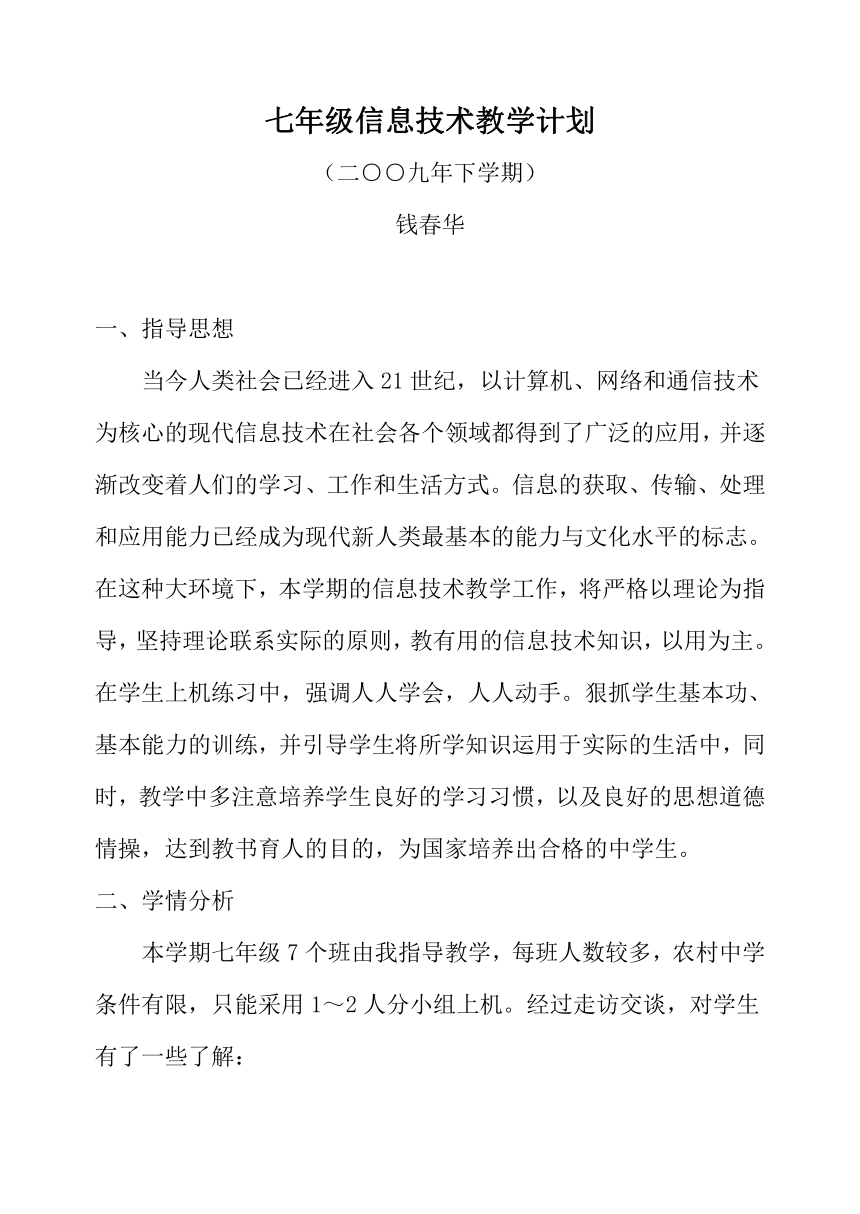 | |
| 格式 | zip | ||
| 文件大小 | 218.0KB | ||
| 资源类型 | 教案 | ||
| 版本资源 | 其它版本 | ||
| 科目 | 信息技术(信息科技) | ||
| 更新时间 | 2010-09-29 14:20:00 | ||
图片预览
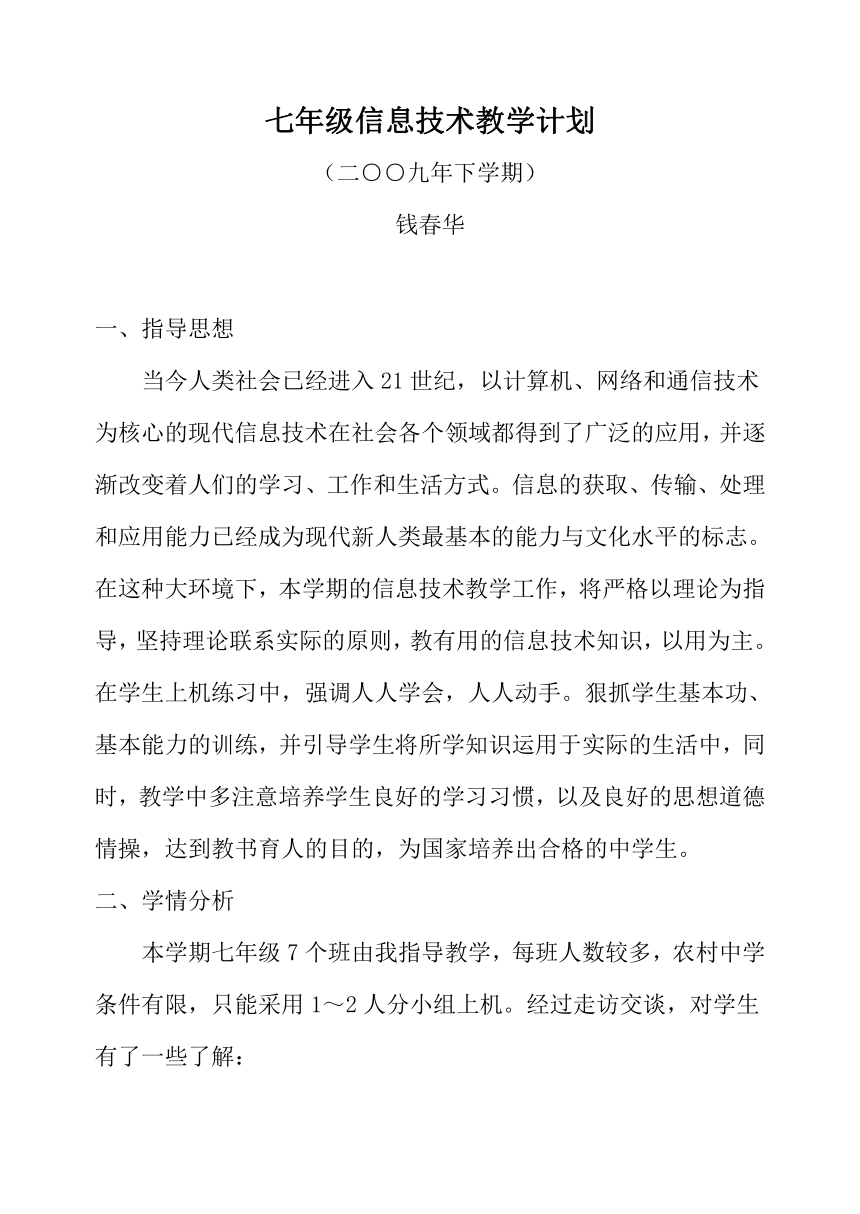
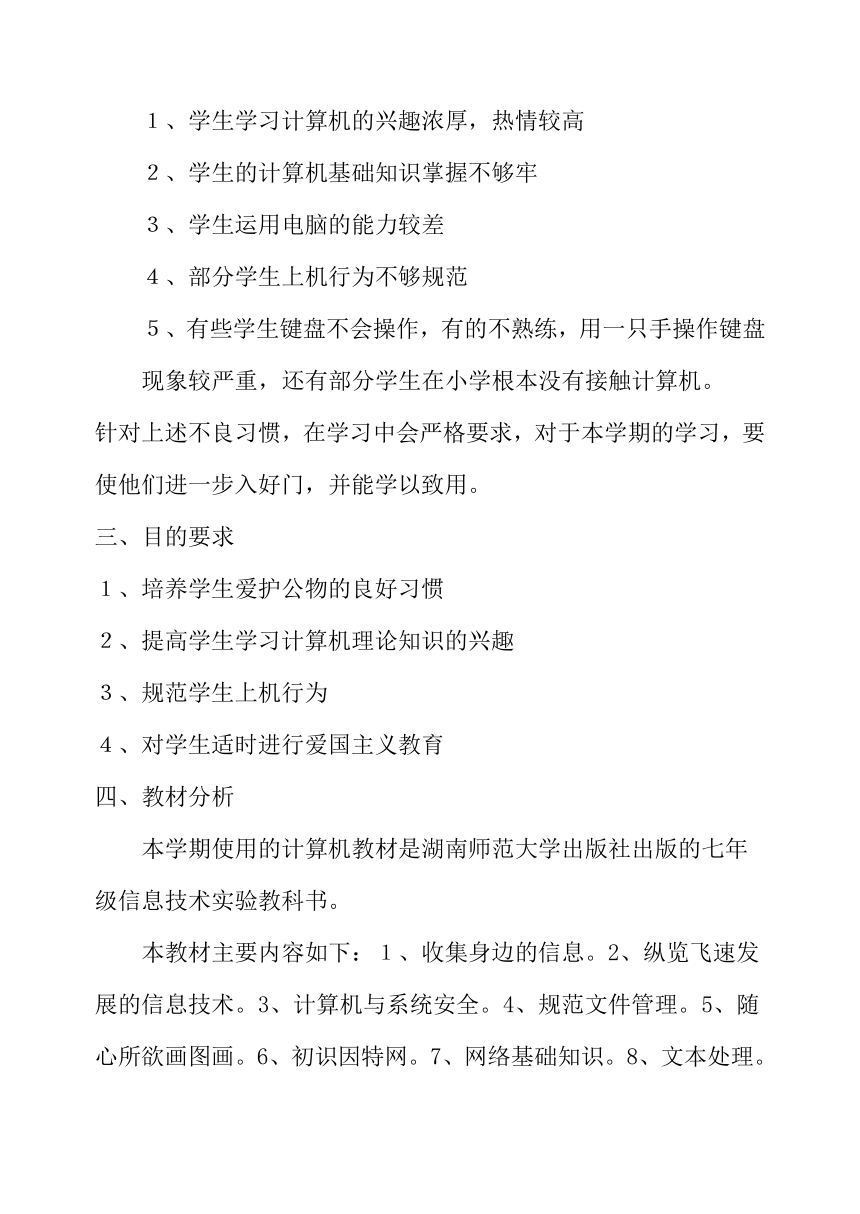
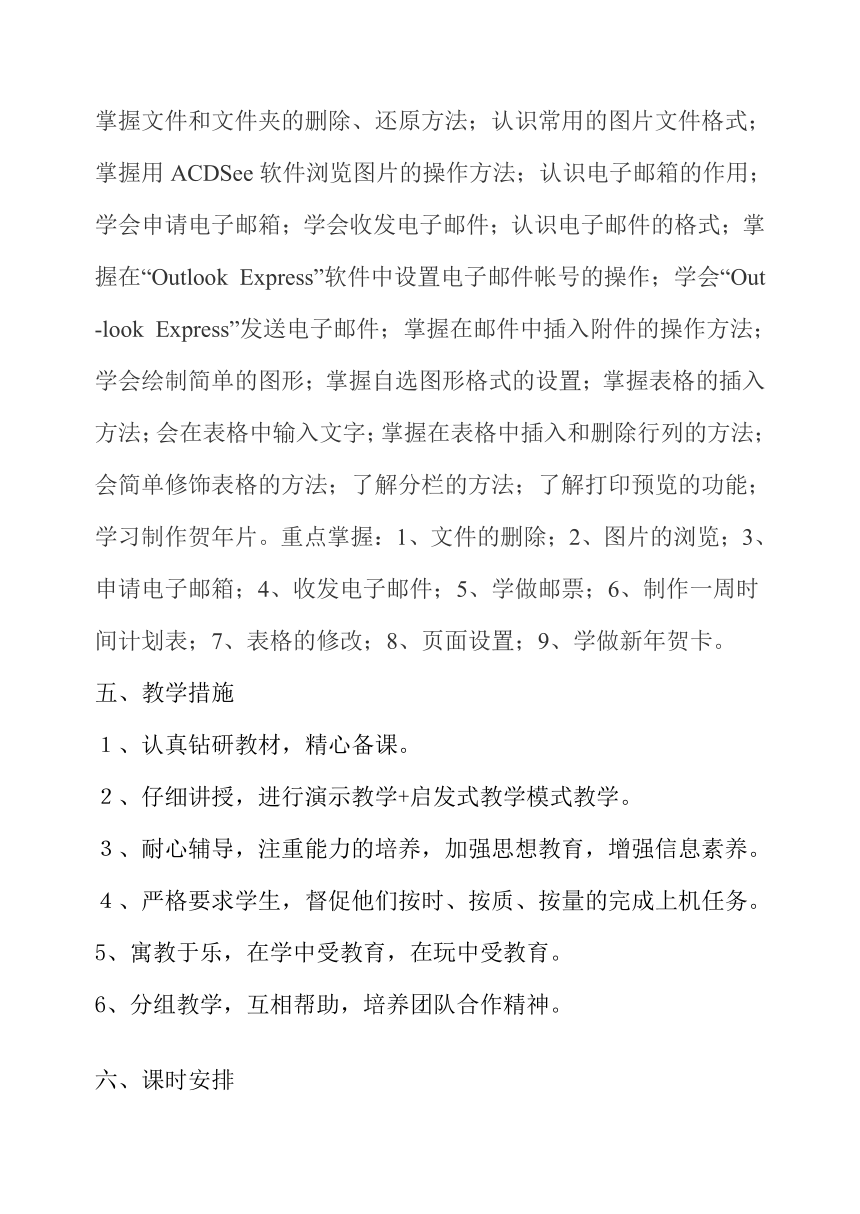
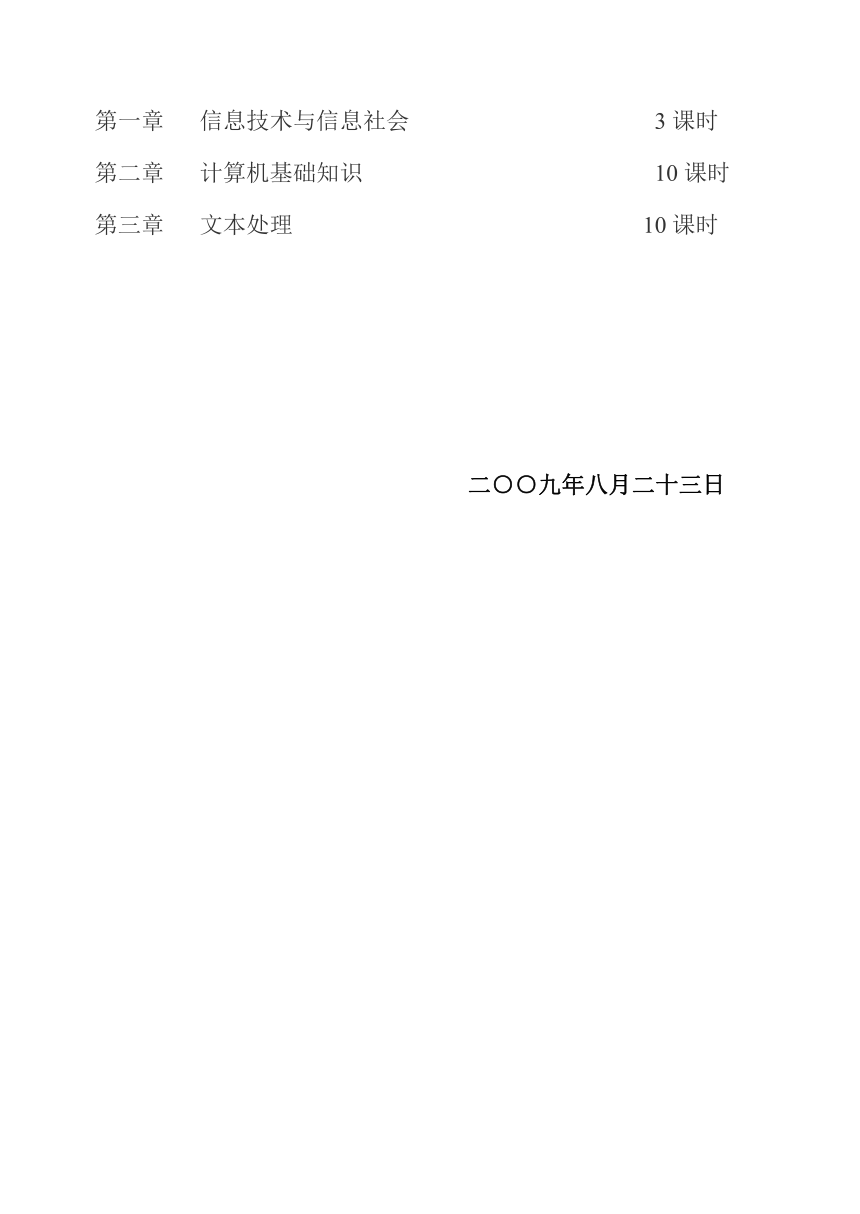

文档简介
七年级信息技术教学计划
(二○○九年下学期)
钱春华
一、指导思想
当今人类社会已经进入21世纪,以计算机、网络和通信技术为核心的现代信息技术在社会各个领域都得到了广泛的应用,并逐渐改变着人们的学习、工作和生活方式。信息的获取、传输、处理和应用能力已经成为现代新人类最基本的能力与文化水平的标志。在这种大环境下,本学期的信息技术教学工作,将严格以理论为指导,坚持理论联系实际的原则,教有用的信息技术知识,以用为主。在学生上机练习中,强调人人学会,人人动手。狠抓学生基本功、基本能力的训练,并引导学生将所学知识运用于实际的生活中,同时,教学中多注意培养学生良好的学习习惯,以及良好的思想道德情操,达到教书育人的目的,为国家培养出合格的中学生。
二、学情分析
本学期七年级7个班由我指导教学,每班人数较多,农村中学条件有限,只能采用1~2人分小组上机。经过走访交谈,对学生有了一些了解:
1、学生学习计算机的兴趣浓厚,热情较高
2、学生的计算机基础知识掌握不够牢
3、学生运用电脑的能力较差
4、部分学生上机行为不够规范
5、有些学生键盘不会操作,有的不熟练,用一只手操作键盘现象较严重,还有部分学生在小学根本没有接触计算机。
针对上述不良习惯,在学习中会严格要求,对于本学期的学习,要使他们进一步入好门,并能学以致用。
三、目的要求
1、培养学生爱护公物的良好习惯
2、提高学生学习计算机理论知识的兴趣
3、规范学生上机行为
4、对学生适时进行爱国主义教育
四、教材分析
本学期使用的计算机教材是湖南师范大学出版社出版的七年级信息技术实验教科书。
本教材主要内容如下:1、收集身边的信息。2、纵览飞速发展的信息技术。3、计算机与系统安全。4、规范文件管理。5、随心所欲画图画。6、初识因特网。7、网络基础知识。8、文本处理。
掌握文件和文件夹的删除、还原方法;认识常用的图片文件格式;掌握用ACDSee软件浏览图片的操作方法;认识电子邮箱的作用;学会申请电子邮箱;学会收发电子邮件;认识电子邮件的格式;掌握在“Outlook Express”软件中设置电子邮件帐号的操作;学会“Out-look Express”发送电子邮件;掌握在邮件中插入附件的操作方法;学会绘制简单的图形;掌握自选图形格式的设置;掌握表格的插入方法;会在表格中输入文字;掌握在表格中插入和删除行列的方法;会简单修饰表格的方法;了解分栏的方法;了解打印预览的功能;学习制作贺年片。重点掌握:1、文件的删除;2、图片的浏览;3、申请电子邮箱;4、收发电子邮件;5、学做邮票;6、制作一周时间计划表;7、表格的修改;8、页面设置;9、学做新年贺卡。
五、教学措施
1、认真钻研教材,精心备课。
2、仔细讲授,进行演示教学+启发式教学模式教学。
3、耐心辅导,注重能力的培养,加强思想教育,增强信息素养。
4、严格要求学生,督促他们按时、按质、按量的完成上机任务。
5、寓教于乐,在学中受教育,在玩中受教育。
6、分组教学,互相帮助,培养团队合作精神。
六、课时安排
第一章 信息技术与信息社会 3课时
第二章 计算机基础知识 10课时
第三章 文本处理 10课时
二○○九年八月二十三日
第一章 信息技术与信息社会 授课时间:1课时
第一节 收集身边的信息
一、教学目标
1、 知识、技能目标:学生能够列举学习与生活中的各种信息,感受信息的丰富多彩性;培养学生分析问题、解决问题的能力。
2、 过程、方法目标:培养学生从日常生活、学习中发现或归纳出新知识的能力。
3、 情感态度与价值观目标:让学生理解信息技术对日常生活和学习的重要作用,激发对信息技术强烈的求知欲,养成积极主动地学习和使用信息技术、参与信息活动的态度。
二、教学重点
信息与人类的关系;信息特征的认识。
三、教学难点
信息的含义。教师引导下的主动学习,并通过排出现象、探讨分析、归纳总结的过程获取知识。
四、教学过程
谈话引入:下面请同学们说一说,什么是信息?在我们日常生活中,你认为哪些属于信息?(举例)
生1:校园里铃声响,可以告诉我们信息:上课或下课。
生2:观看校运会,可以获得很多运动会赛场上的信息。
生3:从网上可以获得很多信息,如:学习资料、娱乐、新闻报导等
生4:在报纸上可以了解国内外的信息。
……
师:同学们举的例子非常好。
其实信息在我们日常生活周围无时不在,无处不有,当然,信息不仅存在于我们的周围,同样可以在我们身体内部找到它的影子,如,医生通过听诊器来感知我们的身体内部的变化以确定病因,因此我们可以说信息是用文字、数字、符号、图像、图形、声音、情景、状态等方式传播的内容。
师:更确切一点,信息是事物表现的一种普遍形式,人们通过信息来认识事物和周围的世界。
师:古长城将士点燃的烽火是信息吗?
生:(齐)是
师:其实点燃的烽火本身只是信息的载体,它里面包含的意义即有外敌入侵,这才是信息(生觉悟),引出信息与信息的载体之间有一定的关系,又指明信息和信息的载体不是同一个概念。例如:书中记载的内容属于信息,书就是信息的载体。因此,信息需要用载体来表示和传播,表达信息的载体称为信息的表示媒体简称媒体。
师:信息无处不在,无时不有。信息的存在多种多样,作为万物中的一种,它们同样有着其固有的特性,也就相同的本质。下面我们通过所获取到的信息,找出它们共同的特性。
师:在我们周围存在的信息中,书刊上的文字依附于纸张,颜色依附于物体的表面,老师讲课的声音依附于空气,大家的表情依附于我们的脸皮而存在。还有很多的信息,同学们能举出其他的现象吗?
生:(讨论)我们的体重依附于身体,CD音乐依附于光盘,……
师:有没有信息是不依附于任何载体而存在呢?
生:(讨论)找不到。
师:这说明了什么?
生:(齐)信息必须依附于载体而存在,信息依附的物体多种多样。
师:通过前面的学习知道信息是必须依附某一媒体进行传播的,所以不能独立存在;文字既可以印刷在书本上,也可以存储到电脑中;信息可以转换成不同的载体形式而被存储下来和传播出去,供更多的人分享,而“分享”的同时也说明信息可传递、可存储。
师:
1、载体依附性
(1)信息不能独立存在,需要依附于一定的载体;
(2)同一个信息可以依附于不同的媒体。
(3)载体形式多种多样,如:印刷型、机器型、声像型、网络型等。
(4)载体的依附性具有可存储、可传递、可转换特点。
师:老师讲课中传授的信息能增长同学们的知识,广播传出的音乐能给大家带来快乐,下课的铃声能给大家带来兴奋。还有很多的信息,他们的存在能给我们带来怎样的作用呢?
生:(齐)信息的存在有一定的价值性。
师:
2.信息的价值性。
(1)信息不能直接提供给人们物质需要,体现在两方面:
① 能满足人们精神生活的需要;
②信息可以促进物质、能量的生产和使用;
(2)信息可以增值;
(3)信息只有被人们利用,才有价值。
师:(提问)信息能提供给人们物质需要吗?
生:(齐)能
生:(讨论、举例)当你学习累了,到操场上打球、跑步等方式放松心情。在这个锻炼的过程中,人通过锻炼从而把心情放松,说明信息能提供给人们物质需要。
生1:(疑问)信息可以增值,怎么理解呢?
生2:(回答)人们在加工信息的过程中,经过选择、重组、分析等方式处理,可以获得更多的信息,使原有信息增值。
师:商场上某种产品供不应求,而产家知道信息后他们会大量生产该产品,说明信息可以促进物质、能量的生产和使用。
师:台风“维达”给我们带来的伤痕依然存在,有关台风“维达”的天气预报当时对我们十分有用,但是现在对我们还有用吗?过去的流行歌曲和现在的流行歌曲,大家喜欢哪一种?……
生:(讨论)信息的价值会随时间的变化而变化。就如:今天来讲,神六的圆满成功远比神一给我们带来的兴奋多。今天的报纸总比昨日的报纸好卖,……
生:(疑问)书本中的科学知识会随时间的流失而变得贬值吗?
师:如果是理论知识几乎不会贬值,但如果是技术知识同样会随时间而变化,但所花的时间会比一般的信息长很多。
师:
3.信息的时效性
(1) 信息的时效性会随着时间的推移而变化(有长或短)。
(2)信息的时效性必须与价值性联系在一起。
师:(补充)因为信息如果不被人们利用就不会体现出它的价值,那也就谈不上所谓的时效性。也就是说信息的时效性是通过价值性来体现的。
师:老师讲课的声音只是一位同学听到吗?电视台播出的新闻只会被一位观众知道吗?
生:(齐)不是。
师:大家想一想,我们的周围还有那些信息是能够被大家所共同知道的?
生:(讨论)每位同学的相貌、教学楼的形状、树叶的颜色、汽车的形状、……
看来所有的信息都是可以共享的,除非它不为人所知。
师: 4.信息可以共享
(1)信息资源共享。
(2)信息可以被一次、多次、同时利用。
(3)信息共享不会丢失、改变。
师:同学们对以上的信息形态分析得很透切、独特。下面我们一起来思考:信息除了上面的特征之外还有没有其它特征?
生:(齐)有
师:继续提问:你们认为还有哪一些呢?
生:(齐)信息还可以传递、处理。
师:对了,那么对这些特征的分析就由大家回去找其它资料对它进一步的理解。教学反思
这节课设计的主要目的是让学生参与讨论活动,教师引导来达到教学目标。从教学的过程来看,学生回答问题很积极、主动,课堂气氛较好。通过分组活动培养学生的相互协作精神,也激发学生的学习兴趣,让他们感觉到新课程改革理念的变化,不再是以前的传统教学方式。通过实践题巩固这节课所学过的知识点。因为这是高一第一堂课,所以是很关键的一节课,如果这节课上好了对下面课程的学习会使到一个促进的作用。
第二节 纵览飞速发展的信息技术 授课时间:2课时
一、教学目的与要求:
1、了解什么是信息技术;
2、了解如何描述信息以及对信息进行获取、传递、处理的各种技术;
3、知道计算机技术和通信技术是两种重要的信息技术;
4、了解信息高速公路;
二、教学重点与难点:
信息的各种心态及其本质含义;
三、教学方法:
从感性认识到理性认识,启发学生对问题深入思考。
电脑动画 ( http: / / www. / Soft / )课件 ( http: / / www. / soft / " \t "_blank )教学
四、教学器材:电教室内利用电脑播放自制的教学 ( http: / / www. / Soft / )课件 ( http: / / www. / soft / " \t "_blank )
五、教学过程:
(一)新课引入
1、什么是信息?你知道吗?(学生回答)
简单地说,信息就是指对人么有用的数据、消息。(有用,即有价值。信息具有价值)
2、信息无处不在,无时不有。(举例启发后,请学生自己举例)
只要我们留意一下周围世界,就会发现信息无处不在,无时不有。
十字路口的信号灯……
教室里的板书,挂图……
图书馆里的书报……
春节联欢晚会的现场直播……
大自然也无时无刻不在向我们传发出各种各样的信息……
[可用幻灯片展示以上图片]
(二)新课教学
解释:
一、信息通常是指利用声音、文本、图形、图像、动画和视频等形式表现出来的,可以传递和交换的信号、消息或情报等有意义的内容。
(三)深入分析
科学角度研究的信息主要指:一是经过计算机技术处理的资料和数据,如文字、图形、影像、声音等;二是经过科学采集、存储、复制、分类、检测、查找等处理后的信息产品的集合。
信息是事物运动的状态和存在方式而不是事物本身。它必须借助某种符号才能表现出来,而这些符号通常人们用数据来记录它。
“二、信息技术主要是指人们获取、存储、传递、处理信息的各种技术,计算机技术和通讯技术是两种重要的信息技术。”
[利用电脑动态展示以下三种重要的信息技术]
“1、信息的获取”
人脑的大部分信息是通过视觉和感觉器观获得的;
电脑中的信息主要是通过诸如键盘、鼠标、语音识别等电脑输入设备,扫描仪、传感器等电子感测装置来获取。
“2、信息的传递”
信息只有通过交流才能发挥效益。
烽火狼烟、飞马传书、信鸽远飞——>报纸、电报、电话、广播——>微波、光缆、卫星、计算机网络
“3、信息的处理”
信息处理是指将信息缩小、放大、分类、编辑、分析、计算,加工成某种要求的数据形式,如绘制图形、打印报表等。
电子计算机是信息处理机。
4、 数制与编码
数制 日常生活中最常用的数制是十进制,逢X进一就是X进制。 计算机中的常用数制(二进制、八进制和十六进制)
注:二进制数、八进制数和十六进制数分别以B、O和H结尾
数制之间的转换
1. 二进制和十进制之间的转换 位权相加法
2. 十进制和二进制之间的转换 除二取余,自下而上
逻辑运算 非NOT、与AND(逻辑乘)、或OR(逻辑加)
编码 用来表示特定信息的0、1符号的组合称为编码
1.ASCII码(美国标准信息交换码)
七位二进制编码,可表示27即128个字符,分为控制代码和可打印代码,ASCII码字符用一个字节来表示,最高位置零。
2.BCD玛
3.汉字编码
(1)汉字基本字符型6763,一级汉字3755,二级汉字3008;
(2)区位码 为汉字和国际上其他文字间交换信息而编制的国际标准 代码,由区号和位号两个字节组成;
(3)汉字内码 带有汉字标识符的国标码(每个字节最高位为1),称为机器内部汉字代码,简称汉字内码;
“三、信息社会”
人类进入20世纪以后,科学技术的发展速度越来越快,当今信息同物质、能源一样重要,是人类生存和社会发展的三大基本资源之一,是社会发展水平的重要标志。甚至人们把今天的社会称为信息社会。
“信息社会是以信息生产为中心,促进政治和经济迅速发展起来的社会。”
信息社会将会给每个人带来机遇和挑战。
“四、信息高速公路
‘信息高速公路’是一个计算机技术和通讯技术为基础,以光导纤维(也叫光缆)为干线,集电脑、电视、电话为一体,以各种图、文、声、像等信息为‘货物’,覆盖面广(遍布全球)的高速传输的信息网。”
[利用电脑展示什么是信息高速公路]
五、树立信息意识,培养信息道德,规范使用信息技术。
信息素养是指利用各种信息工具的能力,是识别获取、评价判断、加工处理、恪守责任、生成创造、参与交流信息的能力;是一种终身学习和自主学习的态度、方法和能力。其核心就是运用信息资源进行解决问题和创新活动。
(四)小结:
1、什么是信息?
2、信息技术包括哪些重要的技术?
3、为什么有人称现代社会为信息社会呢?什么是信息高速公路?
第二章 计算机基础知识
第一节 计算机与系统安全 授课时间:2课时
[教学目的与要求]掌握计算机的发展历史、分类、应用方面;计算机的基本结构和组成原理;计算机硬件系统的组成、软件系统的组成;计算机数制与编码及其转换
[教学重点]计算机的基本结构和组成原理;计算机硬件系统的组成、软件系统的组成;计算机数制与编码及其转换
[教学难点]计算机硬件系统的组成;计算机数制与编码及其转换
[教学方法]讲授法、启发式、实物演示(或投影演示)等直观教学法
[教学过程]
模块A
一、计算机的概念
计算机 是一种自动、快速进行大量算术运算和逻辑运算的现代化电子设备。
二、计算机的发展简史
1. 电子管阶段 (1946-1955) 1946年世界上第一台计算机:ENIAC
2. 晶体管阶段 (1955-1964)
3. 中小规模集成电路阶段(1964-1971)
4. 规模、超大规模集成电路阶段(1971-现在)
三、计算机的分类
1. 按性能分类:微机,小型机,中型机,大型机,巨型机
2. 按使用方法分类:掌上电脑,笔记本电脑,台式机,网络计算机
3. 按职务分类:工作站(两种意义),服务器,主机
四、计算机的应用
1. 科学计算 天气预报、地震分析、导弹拦截等
2. 数据处理(信息处理) 数据库、企业管理、办公自动化
3. 计算机控制(实时控制) 飞行控制、加工控制、VCD播放控制等
4. 辅助工程 辅助设计(CAD)、辅助制造(CAM)、辅助教学(CAI)、辅助测试(CAT) 等
5. 嵌入式应用 6. 人工智能(AI)
五、计算机的发展趋势:巨型化、微型化、网络化、智能化。
模块B
一、硬件和软件
硬件 构成计算机的实际物理装置集合
软件 为了运行、维护和管理计算机而编制的各种程序和文挡的总称
二、计算机的硬件组成和基本工作原理
简单了解控制器、运算器、存储器和输入输出设备
1、CPU 计算机的核心部件,功能是执行算术和逻辑运算,运行存储器中的程序。
2、存储器 存储数据和程序,相当于计算机中的记忆细胞。
3、 I/O设备 计算机和外界进行交互的设备。
4、总线 CPU和内存及I/O设备之间进行数据传输的信号线。
(1)数据线 CPU与内存和I/O设备间传输数据
(2)地址线 用来确定存储单元的地址
(3)控制线 用来控制外设的动作,比如读、写和时钟信号等
模块C
一、操作系统
定义: 是自动管理计算机中硬件资源和软件资源的一组大型程序
1. 目的:(1)使系统资源得到高效利用,增强计算机处理能力
(2)为用户创造良好的工作环境
2. 分类:(1)单用户、单任务操作系统 如:DOS
(2)单用户、多任务操作系统 如:WINDOWS
(3)多用户、多任务操作系统 如: UNIX、LINUX
(4)网络操作系统 如:Netware, Windows NT ,LINUX
3. 三大功能:
(1)硬件管理 CPU管理、存储器管理、I/O设备管理
(2)软件资源管理 程序和数据管理
(3)组织协调计算机运行 控制用户的作业排序及运行、作业及外设等的调度、主机与外设的并行操作等等
二、程序设计和语言
定义 把各种计算机语言编写的源程序翻译成计算机能直接执行的目的程 序的软件
1. 翻译方式 编译、解释。
2. 低级语言 机器语言程序、汇编语言程序。
特点:不容易理解和编写,执行速度快,常用来编写系统软件和实时性要求较高的程序,例如:驱动程序、过程控制程序等。
3. 高级语言 比较接近于人类语言的一种计算机语言。
特点 容易理解和编写但是执行速度比较慢,常用来编写应用软件。
常用高级语言有:Basic、C语言、Fortran和可视化编程语言VisualBasic(VB)、VisualC(VC)等
4. 程序设计 用各种编程语言设计制作程序的过程。
三、数据库管理系统和工具软件
1. 常用数据库管理系统(FoxBASE、 Foxpro、 Access和 Oracle等)
2. 工具软件:为了方便软件开发,系统维护而提供的各种软件。
(如压缩软件、加密软件和反病毒软件)
四、应用软件
常用应用软件:文字处理、管理信息系统、办公室自动化、实时控制、 计算机辅助设计和游戏软件等。
五、小结
第二节 规范文件管理 授课时间:2课时
授课内容: 文件的删除
教学目标:
掌握文件和文件夹的删除和还原方法
教学重点:
文件和文件夹的删除和还原方法
教学过程:
一、删除文件
1、删除硬盘中的文件
如删除“画1”这个文件的方法是:
选定“画1”这个文件,
单击工具栏中的删除按钮,
弹出“确认删除文件”对话框;
单击“是”。
2、删除软盘或U盘上的文件
如删除软盘或U盘上图像文件“房子”的方法是:
将软盘插入软盘驱动器中或将U盘插入USB接口,
打开“我的电脑”窗口,双击软驱图标,打开软盘窗口;
右击需要删除的文件“房子”,再单击菜单中的“删除”命令;
在弹出的“确认文件删除”对话框中单击“是”。
二、回收站的操作
1、还原文件
打开回收站窗口,右击要恢复的文件,弹出快捷菜单;
单击还原命令,被选中的文件就恢复了。
2、彻底删除文件
打开回收站窗口,右击要彻底删除的文件,弹出快捷菜单;
选择删除命令,被选中的文件就被彻底删除了。
议一议:
回收站中有没有从软盘上删除的文件?
练一练:
“清空回收站”命令的作用
打开回收站窗口,练习 ( http: / / www. / shitixz / " \t "_blank )还原文件与彻底删除文件
文献 ( http: / / www. / qt / )摘抄:
CACHE:英文含义为地窖。电脑中为高速缓冲存储器,是位于CPU和主存储器DRAM之间,规模较小,但速度很高的存储器,通常由SRAM组成。
UPS:为不间断电源的缩写,它是伴随着计算机的诞生而出现的,是电脑的重要外围设备之一,UPS是 咱含有储能装置,以逆变器为主要组成的恒压恒频的不间断电源,用以保护电脑在突然断电时不会丢失重要的数据。
教后小记:
在教学文件或文件夹的删除时要注意给学生讲清使用计算机的道德规范,要要求学生自觉遵守使用计算机的道德规范,不能随意删除他人的文件,对于自己不熟悉的文件或文件夹更不能随意修改或删除,否则有可能会危害计算机的系统,影响计算机的正常工作。
教学内容:图片的浏览
教学目标:
认识常用的图片文件格式;
掌握用图片软件浏览图片的操作方法
教学重点:
用图片软件浏览图片的操作方法
教学难点:
用图片软件浏览图片的操作方法
教学过程:
一、用图像专用软件浏览图片
介绍图片专用软件ACDSEE、FINEPIXVIEWER软件。
选择用FINEPIXVIEWER软件看图片方法如下:
1、单击开始按钮,指针依次指向程序、FINEPIXVIEWER,单击FINEPIXVIEWER,打开FINEPIXVIEWER窗口
或直接在桌面上双击FINEPIXVIEWER图标,也可打开FINEPIXVIEWER窗口。
2、单击窗口左侧框中的文件夹,选择图片所在的文件夹,在计算机中找到保存图像文件的位置E:\照片\,选取文件夹之后,就可以在窗口右侧预览看到小图像。
3、双击图像,可在窗口中显示被选中的图片。
二、幻灯显示图片
FINEPIXVIEWER软件还提供了用幻灯片显示的方式来播放图像文件。
单击窗口工具栏中的幻灯片放映按钮,FINEPIXVIEWER将连续显示文件夹中的所有图像文件,每个文件的显示间隔时间可自己调整。
练一练:
试一试FINEPIXVIEWER工具栏中其它按钮的作用
用FINEPIXVIEWER查找并浏览保存在计算机中的图片
文献 ( http: / / www. / qt / )摘抄:
计算机中的图片文件格式很多,它们的文件扩展名为BMP、GIF、JPG等。其中,BMP 文件是WINDOWS中画图的图像格式,优点是图像真实细致,缺点是文件信息量比较大,JPG文件对图像进行了压缩,减少了文件占用的空间。
教后小记:
学生在自己练习 ( http: / / www. / shitixz / " \t "_blank )FINEPIXVIEWER工具栏中其它按钮的作用时,就会发现每个按钮的相关功能,学生通过自主探索也有利于学生对学习计算机产生浓厚的兴趣。
第三节 随心所欲的画图画 授课时间:1课时
第四节 初识因特网 授课时间:4课时
教学内容:申请电子邮箱
教学目标:学会在网上申请电子邮箱的方法
教学重点:在网上申请电子邮箱的方法
教学难点:在网上申请电子邮箱的方法
教学过程:
一、介绍电子邮箱
二、申请电子邮箱
1、申请免费邮箱时要注意以下几点:
能够长期提供稳定可靠的服务;
操作简单,最好是中文界面;
速度越快越好,服务器能够支持POP3方式;
是否提供其他全面服务。
2、申请免费邮箱
在IE地址栏中输入网址WWW.,打开其主页;
单击左边的“申请邮箱”,进入邮箱申请的第一步,邮箱登记;
输入用户名后,如果符合要求,将打开邮箱服务条款;
单击“我同意”,将打开个人资料页;
输入完毕后,单击“完成”;
系统验证后,注册成功。
练一练:
试着申请自己的免费邮箱
文献 ( http: / / www. / qt / )摘抄:
免费邮箱是INTERNET上最受欢迎的服务项目之一需要免费邮箱服务的人包括那些不是通过ISP拨号上网的用户,如通过校园网和企业内部网接入INTERNET,没有ISP提供E-MAIL服务或者是那些可以访问
INTERNET,但没有属于自己的E-MAIL邮箱的作废,如有些单位多人共用一个拨号账号入网,邮件共同存放在一个邮箱里,不易管理,也不安全。即使是拥有属于自己的电子邮箱的用户,也有必要申请免费邮箱,通过使用免费邮箱,不必公开自己固定的电子邮箱地址,同时,可以避免因更换ISP而改变E-MAIL 邮箱带来的不便。
教后小记:
个别学生在课外已经有上网的经历,但对于电子邮箱这一概念还是很陌生的,更不用说申请邮箱了,学生对于申请一个属于自己的邮箱兴趣浓厚,但要注意加强对学生良好道德的培养,教学生认真填写自己的个人资料,申请一个符合要求的电子邮箱,使学生做一个有文明、懂礼貌的好网民。
教学内容:收发电子邮件
教学目标:学会收发电子邮件
教学重点:学习收发电子邮件
教学难点:发电子邮件
教学过程:
一、接收电子邮件
1、打开浏览器窗口,在“地址栏”中输入“HTTP://”,按回车键,进入“人民网”;
2、在页面顶部的“用户名”框中输入用户名,在“密码”框中输入密码,单击“免费邮箱”按钮,进入“欢迎使用人民邮局电子邮件”页面;
3、单击页面左边“人民邮局电子邮件”下的“收邮件”按钮,收到的新邮件以粗体字显示在页面的右边。
要阅读某个电子邮件的内容,单击该邮件前面的具有阅读功能的信封图标,就可以在弹出的窗口中看信了。
二、发送电子邮件
1、在发邮件页面中,单击页面左边的“人民邮局电子邮件”下的“发邮件”按钮,“发邮件”的内容就显示在页面的右边;
2、在“收件人”栏中输入收件人的电子邮箱地址,如果邮件还要发送给其他人,则在“抄送栏”是输入其他人的电子邮箱地址,在“主题栏”中输入电子邮件的主题,以便收件人了解邮件的来源和重要性;
3、在正文框中输入电子邮件的内容;
4、单击“立刻发送”按钮,电子邮件就被发送出去了。
试一试:
给拥有电子邮箱的朋友发一封电子邮件
文献 ( http: / / www. / qt / )摘抄:
电子邮件是直接从电脑发送和接收的一种信件,是一种介于书信、电话和传真之间的电子信息传送方式,使用电子邮件,不仅可以发送普通文字,还可以插入应用软件、图形、图片、声音文件和视频图像等附件。
教后小记:
教学内容:设置“Outlook Express”
教学目标:认识电子邮件的格式;
掌握在“Outlook Express”软件中设置电子邮件账号的操作
教学重点:
掌握在“Outlook Express”软件中设置电子邮件账号的操作
教学难点:在“Outlook Express”软件中设置电子邮件账号的操作
教学过程:
一、设置“Outlook Express”
1、双击桌面上的“Outlook Express”图标,打开“Outlook Express”窗口;
2、单击“工具”菜单中的“账户”命令,弹出“INTERNET账号”对话框;
3、依次单击“添加——邮件”,弹出“INTERNET”连接向导对话框;
4、在“显示姓名”框中输入自己的姓名,单击“下一步”按钮;
5、在“电子邮件地址”框中输入在“人民网”申请到的电子邮箱地址,单击“下一步”按钮;
6、在“接收邮件服务器”框中输入,在“外发邮件服务器”框中输入.CN,单击“下一步”按钮;
7、在“账号名”框中输入“人民网”电子邮箱的用户名,在“密码”框中输入“人民网”电子邮箱的密码,单击“下一步”按钮,在弹出的下一对话框中,单击“完成”按钮,返回“INTERNET账号”对话框,单击“关闭”按钮,完成账号设置。
试一试:
在“Outlook Express”软件中设置账号,接收“中华网”或其他网上申请到的电子邮箱发送的电子邮件。
文献 ( http: / / www. / qt / )摘抄:
电子邮箱地址的格式为:用户名@提供电子邮箱的计算机名。例如:一个用户在“人民网”申请的电子邮箱地址是“”,那么"abcd"是用户名,“.cn”是提供电子邮箱的邮件服务器名,@是分隔符。
用“Outlook Express”发邮件
教学目标:
学会用“Outlook Express”发送电子邮件;
掌握在邮件中插入附件的方法
教学重点:
发送电子邮件;插入附件
教学难点:
在电子邮件中插入附件
教学过程:
一、发送电子邮件
1、双击桌面上的“Outlook Express”图标,打开“Outlook Express”窗口;
2、单击工具栏中的“新邮件”按钮,打开“新邮件”窗口;
3、在“收件人”栏中输入收信人的电子邮箱地址,在“主题”栏中输入邮件的主题。如果邮件还要发给其他人,则在“抄送”栏中输入其他人的电子邮箱地址,在输入时,收件人物抄送的电子邮箱地址必须正确,邮件的主题应简短明了;
4、在窗口下部的正文框输入电子邮件内容;
5、单击工具栏中的“发送”按钮,就可以发送电子邮件了。
二、插入附件
1、在“新邮件”窗口中,单击“插入”菜单中的“文件附件”命令,弹出“插入附件”对话框;
2、在“插入附件”对话框中“搜寻”框中选择附件所在的文件夹,然后单击作为附件的文件,再单击“附件”按钮,附件就插入成功了。
试一试:
按照课本的操作步骤,把自己喜欢的作品以附件的形式发给亲朋好友,或同学,在附件中插入两个以上文件。
文献 ( http: / / www. / qt / )摘抄:
磁盘碎片整理程序:
经过一段时间的读写操作后,硬盘上存储的文件和未使用的空间区域都可能会形成大量的碎片,这不仅影响磁盘的读写速度,而且还可能导致读写错误,因此用户应该定期对硬盘进行碎片整理。
WINDOWS’98中的“磁盘碎片整理程序”就是一个非常实用的磁盘碎片整理工具,其使用方法也很简单。
教后小记:
发送电子邮件时,要注意培养学生做一个良好的网上小公民,在给他人发电子邮件时,应该发送对他人来说是切实有用的内容,不要发送一些对他人来说是垃圾的邮件,特别是插入的附件,内容要切合主题,而且有效。
教学内容:用“Outlook Express”收邮件
教学目标:学会用“Outlook Express”接收和阅读电子邮件;
掌握保存附件和删除邮件的方法;
教学重点:用“Outlook Express”接收和阅读电子邮件;
保存附件和删除邮件的方法
教学过程:
一、接收电子邮件
1、双击桌面上“Outlook Express”图标,打开“Outlook Express”窗口;
2、单击窗口左边的“本地文件夹”中的“收件箱”图标,“收件箱”中的电子邮件就会在窗口的右边显示出来。收到的新的或者没有阅读过的电子邮件用粗体字显示;
3、单击要阅读的电子邮件,就可以在预览框中阅读电子邮件的内容了;
在“收件箱——“Outlook Express”窗口打开的情况下,如果想再次接收邮件。可单击工具栏是的“发送和接收”按钮右侧的箭头,选择“接收邮件”。
二、打开附件
“收件箱”中有的电子邮件带有回形针标记,说明这些电子邮件中包含附件。这些包含在邮件中的附件是可以打开的。
1、单击含附件的电子邮件,邮件的内容会显示在窗口右下角的预览框中;
2、单击预览框右上角的附件按钮,弹出下拉菜单;
3、在下拉菜单中单击附件,弹出“打开附件警告”对话框;
4、在“打开附件警告”对话框中选择“打开”,再单击“确定”按钮,就可以查看附件的内容了。
三、保存附件
1、单击含附件的电子邮件,邮件的内容会显示在窗口右下角的预览框中;
2、单击预览框右上角的“附件”按钮,弹出下拉菜单;
3、在下拉菜单中选择“保存附件”命令,弹出“保存附件”对话框;
4、选中要保存的文件,并选择所要保存的位置,单击“保存”按钮,保存附件的操作就完成了。
议一议:
电子邮件与普通信件相比,有哪些优点?
在网页上收发电子邮件与用“Outlook Express”收发电子邮件的操作有哪些相同和不同之处?
文献 ( http: / / www. / qt / )摘抄:
嵌入与链接功能是实现数据共享的主要方法,在对文档进行编辑时,有时会碰到文档的某一部份内容用WORD无法实现,但是却能用其他应用软件帮助实现的问题,有时还会碰到文档中的某一部份内容已被其他应用程序所创建的问题。嵌入与链接功能可以解决这类问题。
教后小记:
收电子邮件及打开带有病毒的电子邮件也是计算机病毒的主要传播方式之一,所以要提醒学生在打开来路不明的电子邮件时要特别小心,对于疑似带有病毒的邮件要坚决不打开,并及时用杀毒软件进行查毒杀毒,养成良好的上机习惯。
第五节 网络基础知识简介 授课时间:1课时
第三章 文本处理
第一节 记录生活片段 授课时间:1课时
[教学目的与要求]
(1)使学生学会进入与退出Word 窗口。
(2)使学生初步了解Word 窗口的结构及其主要功能。
(3)使学生学会进入与退出Word 窗口。
(4)使学生初步了解Word 窗口的结构及其主要功能。
(5)使学生初步了解文件的保存方法。
[教学重点与难点]
(1)重点:使学生学会进入与退出Word 的方法。
(2)难点:认识Word 窗口功能区及其重要功能。
(3)重点:使学生学会进入与退出Word 的方法。
(4)难点:认识Word 窗口功能区及其重要功能。
[课时安排]
1课时。
[教学准备]
Word 作品
教学过程:
一、引入
出示图文并茂Word 作品。漂亮不漂亮?它们是用美国Microsoft(微软)公司Office 办公系统中的Word 做的。想不想学?今天我们就一起来认识Word 。
二、新授
1.启动Word
演示操作步骤:单击任务栏上的“开始”按钮,指向“程序(P)”,单击“Microsoft Word”。出现Word 窗口。
师:通过开始菜单可以启动Word 窗口,双击桌面上Word 的快捷方式的图标,同样也可以启动Word 。
练一练 通过双击桌面上的快捷图标启动Word 。
议一议 哪种启动方法好?
2.认识Word 窗口
师:Word 窗口和Windows应用程序窗口很相似,能记住窗口中的哪些名称呢?
练一练
1.说出下面窗口中的各部分名称。
课堂作业
议一议 你能用几种方法关闭“Word ”窗口?
三、新授
这是工具栏,上面一行是常用工具栏,下面一行是格式工具栏,单击工具栏上的按钮,就可以完成指定的操作。Word窗口中可以有许多工具栏,而且还可以根据需要增加或减少工具栏。师:工具栏内图标按钮体现了“菜单栏”中的一些主要功能。我们可以利用这些按钮进行相应操作(师边说边出示各图标按钮的名称。)
打开 打印 剪切 粘贴 撤消
新建 保存 打印预览 复制 恢复
有了这些知识,我们写一篇英文日记。
出示:
练一练
请你按照输入内容,输入在Word窗口中。
视图模式是怎么回事?
常用工具栏中有一个框100%是哈回事?
“插入点光标”是不是当前输入文字?
如何保存文件?
3.退出Word
师:我们已经完成了日记的输入内容,那么如何退出Word?
[演示]
(1)单击“文件(F)”菜单中的“退出(X)”命令。
(2)如果是新输入文件,计算机会弹出如下对话框,询问是否保存文件。
(3)如果文件需要保存,单击“是(Y)”按钮,出现“另存为”对话框。
(4)在“文件名(N)”框中输入新的文件名,在这里以“小明的日记”为文件名,单击“保存(S)”按钮。
四、巩固练习
练一练
请退出“文件”并以“我的日记”为文件名,保存所输入内容。
提问:当出现:“是否保存对文档1的修改?”对话框时,单击“是(Y)”按钮或“否(N)”按钮,有什么不同?
练一练
打开Word 窗口,单击窗口右端的“关闭”按钮 ,, ,退出Word 。
小结:我们单击“是(Y)”按钮,出现另存为对话框,输入文件名,可以保存所输入内容。单击“否(N)”按钮,所做的修改就未保存,以后打开该文件后,就找不到修改过的内容。而对于未做任何修改或新建的文档将直接退出Word 窗口。
五、课堂作业
输入一小段文章,熟悉文件菜单的功能。看谁做得又快又好。
第二节 修饰日记——设置文字与段落 授课时间:2课时
【教学目的与要求】
(1)通过学习,掌握文字修饰的基本方法,并能熟练操作。
(2)符号的输入方法。
(3)掌握字体的动态效果
(4)培养学生良好的审美能力,激发学生的学习兴趣。
【教学重点与难点】
文字修饰的基本方法。掌握字体的动态效果
【课时安排】
2课时。
[教学目标]
通过教学,使学生初步掌握文字修饰的基本方法字的步骤,能使用所学方法进行文字的修饰加工,培养自主探索的学习能力,激发学生学习计算机的兴趣。
[教学重难点分析]
文字修饰是文章排版的基础,应作为重点内容让学生掌握。
教学过程:
一、复习引入
同学们,Word 不但提供了改变字的大小、字体、字的颜色等文字修饰功能,还提供了加粗、斜体、下划线等丰富多彩的文字修饰效果,还可以在文章中插入多种样式的艺术字(出示效果图)。同学们现在看到的就是利用这些方法做成的,漂亮吗?想学习这些方法吗?我们今天来学习。
二、新授
下面我们就《沁园春·长沙》这首诗,边学边练,把它修饰成挂图上的效果。
1.改变文字的字型、字体及字的颜色
将古诗《沁园春·长沙》的标题改为“黑体,二号字,颜色设为红色”。出示
的放大图。
师示范讲解设置字体、字型号及字体颜色的区域及方法。
学生根据提示完成练习:
(1)选定标题“沁园春·长沙”。
(2)单击格式工具栏“字体”的选择按钮“”,在字体列表中单击“黑体”。
(3)单击“字号”的选择按钮“”,在字号列表中单击“二号”。
(4)单击“字体颜色”的选择按钮“”,在弹出的颜色块中单击“红色”。
试一试
师:同学们,我们通过上述方法对标题“沁园春·长沙”进行了设置,其实,字体的修饰、设置包括很多方面,我们可以单击“格式(0)”菜单中的“字体(F)”命令,在弹出的“字体”对话框中设置文字的字体、字号、颜色等(出示字体对话框)。
仔细观察对话框,想一想,试一试,它有哪些作用?
师:我们使用快捷工具能做的工作,在“字体”对话框里都能实现,利用“字体”对话框我们还能对字体做许多修饰,今天我们主要让大家掌握“字体”、“字型”、“字号”及“字体颜色”的设置。
2.文字的简单修饰
师:利用“字体”对话框,可以对文字进行全面设置,但一般情况下,人们往往通过格式工具栏上的按钮来做简单快速的设置,同学们可选择“孤舟”,分别使用 三个按钮,观察效果。
学生练习,师巡视指导。
师:通过练习,我们可以得出什么结论?(板书结论)
用于设置或取消字体加粗 (加粗效果)
用于字体倾斜的设置或取消 (倾斜效果)
用于字体下划线的设置和取消 (加下划线效果)
二、插入符号
2.师提问:书看完了,“℃”到底怎么输入?谁愿意上台演示一下。
指定一学生上台讲解演示:将光标移到插入位置,单击“插入(I)”菜单中的“符号(S)”命令(如图)。在“符号”对话框中找到符号“℃”,选中,单击“插入”按钮(如图)。关闭对话框。
台下学生重复一遍。
师:如果输入的符号很多,可以不立刻关闭对话框,等符号输入完毕后再关闭。
3.通过练习检查自学情况。
练一练
输入以下符号:
① ② ③ ≥ ≤ ★ ☆ 〖 〗
学生自己练习,师巡视指导,指定一学生上台演示。
师:同学们,看看他做的对吗?(生答)。老师再看看大家做的怎么样?
(抽查学生练习结果)
关于字体,还有其他的多种修饰功能,特别是[字体效果]会引起小朋友的举,以下来看看[文字效果]都有哪些功能。
赤水深情
礼花绽放
七彩霓红
闪烁背景
单击菜单栏上的格式,单击字体
进入字体对话框,单击文字效果先项卡
选定文本对象对象根据需要,从动态效果列表中选择一种文字效果。
第三节 制作新年贺卡——插入图片与文本框 授课时间:2课时
【教学目的与要求】
(1)认识文本框、表格、图文框的作用。
(2)通过学习,掌握文字修饰的基本方法,并能熟练操作。
(3)掌握插入艺术字的方法并能对艺术字进行简单调整。
(4)利用教学过程中设置的认知冲突,激发学生的求知欲。运用电教媒体形象化手段,诱发学生的乐学情绪、创新意识。
【教学重点与难点】
文本框、图文框的插入、插入艺术字。
[教学目标]
通过教学,使学生初步掌握文字修饰的基本方法及插入艺术字的步骤,能使用所学方法进行文字的修饰加工,培养自主探索的学习能力,激发学生学习计算机的兴趣。
[教学重难点分析]
文字修饰是文章排版的基础,应作为重点内容让学生掌握。
【课时安排】
2课时。
教学过程:
导入:
出示一份WORD小报作品,你们想做到这么漂亮吗?
光靠平常的方式排版不能做到,我们必须依靠文本框或者表格才能做到。
新授:
插入文本框
文本框的作用主要是可以使文字以竖排的方式在版面上出现,可以使版面更加活跃。插入文本框的方法和插入剪贴画相似,对照书上的步骤自己插入文本框,并将《咏鹅》复制到文本框中。
教师巡回指导,完成快的同学也下来辅导本组同学。
插入表格
Word提供了文档中表格的制作工具,平时,我们制作通讯录等就必须使用表格,这样比较方便,而且美观。对照书上的提示,完成表格练一练。教师巡回指导。
试一试:插入图文框
学生试做,结合学生作品讲解设置字体大小与图画大小等问题
小结:
今天学习了插入表格与文本框,这样可以使我们以后用WORD制作的作品更加漂亮,以后在使用WORD时,我们要用好这些功能,争取办一份自己的小报。
现在我们要使用“打印预览”,单击“文件(F)”菜单,选中“ 打印预览(V)”命令。
出现一个窗口,这就是打印预览窗口,显示的就是文章《秋游》的打印效果。
大家注意到这时鼠标变成放大镜形状,如果想看清文章某一部分的打印效果,可以单击文章的那一部分。要想回到原来的界面再次单击就可以了(教师演示)。
预览结束,单击“关闭(C)”按钮,返回到编辑文本窗口(教师演示)。
2.学生操作“打印预览”这一功能,教师注意个别辅导。
四、纸张大小的设置
五、新授
1.在贺卡文章中插入艺术字
师:在文章中插入艺术字,可以使文章的版面更加漂亮,更有风格。怎样在文中插入艺术字,请同学自学书上“试一试”内容后回答。
(1)定位光标,单击绘图工具栏上的“插入艺术字”按钮 。
(2)在弹出的“‘艺术字’库”对话框中,单击需要的艺术字式样,然后单击“确定”按钮。
(3)在出现的“编辑‘艺术字’文字”对话框中选择字体和字号后,输入文字单击“确定”按钮。
上机练习操作:用艺术字设计贺卡。
师巡视指导。
2.艺术字的简单调整
(1)移动艺术字
鼠标器指向艺术字时,指针变为“十”字箭头时,拖动鼠标器可移动艺术字。
(2)调整艺术字的大小
在艺术字上单击,艺术字周围出现八个正方形的调节柄,指针移到调节柄上(指针成双箭头),拖动鼠标器可改变艺术字的大小。
(3)调整倾斜或扭曲
选取艺术字,点击艺术字旁黄色小方块,拖动鼠标器来倾斜或扭曲艺术字。
(4)旋转艺术字
选取艺术字后,单击“绘图”工具栏的自由旋转按钮 ,在艺术字的四角出现四个小绿点,拖动小绿点,可以旋转艺术字。
(5)修改艺术字
选取艺术字后,双击,进入“编辑‘艺术字’文字”对话框,这时就可以修改文字内容了。
学生上机练习。
六、巩固练习
完成书上“练一练”内容。
七、课堂小结
第四节 制订时间计划——制作简单表格 授课时间:2课时
教学内容:制作简单表格
教学目标:掌握表格的插入方法; 学会在表格中输入文字;掌握表格中插入和删除行、列的方法;掌握合并单元格的方法 学会调整单元格的大小
教学重点:表格的插入方法;调整单元格的大小,在表格中插入和删除行、列的方法;合并单元格的方法。
教学难点:调整单元格的大小,插入和删除行、列的方法。
教学过程:
一、插入表格
1、创建一个新文档,单击“常用”工具栏的“新建空白文档”按钮;
2、单击“表格”菜单,将指针指向“插入”,选择“表格”命令,弹出“插入表格”对话框;
3、在“列数”中输入6,在“行数”中输入7,建立一个6列7行的表格;
4、单击“确定”
二、在单元格中输入文字
1、定位单元格
单击单元格,单元格内出现光标插入点,表示目前定位在这个单元格;
2、单元格间的移动
利用上、下、左、右光标键可以使光标在单元格间移动;
3、在单元格中输入文字
定位单元格后,就可以在相应的单元格中输入文字。
三、调整行高和列宽
1、调整列宽
将指针指向需要改变列宽的单元格的左、右边框线;
左右拖动,拖动时有一垂直的虚线,它表示当前列宽的位置。当列宽合适后,松开鼠标;
2、调整行高
移动指针到需要改变行高的单元格的上、下边框线;
上下拖动,拖动时有一水平的虚线,它表示当前的位置,当行高合适后,松开鼠标;
四、调整单元格的宽度
1、将指针指向单元格,当指针呈箭头形状时,单击;
2、将指针指向
单元格的左右边框线,指针变成左右双向箭头形状;
3、左右拖动,可以改变选定单元格的宽度。
练一练:
为自己制作一张课程表
五、在表格中插入行
1、将光标定位在第五行;
2、单击“表格”菜单,将指针依次指向“插入”“行”后单击;
3、在插入的行中输入“午休”
六、合并单元格
将“午休”所在行的多个单元格合并
1、选定单元格,单击“午休”所在行的第一个单元格,拖动到这一行的最后一个单元格;
2、单击“表格”菜单中的“合并单元格”命令
七、拆分单元格
增加“上午”单元格的内容
1、单击“1”所在的单元格;
2、单击“表格”菜单中的“拆分单元格”命令,弹出“拆分单元格”对话框;
3、在对话框的“列数”中输入“2”,在“行数”中输入“1”;
4、单击“确定”按钮;
5、同上,将单元格“2”“3”“4”拆分为钎2列;
6、将单元格“1”“2”“3”“4”前面的空白单元格合并,在合并的单元格中输入“上午”
八、删除行、列
1、选定要删除的行;
2、右击,弹出快捷菜单;
3、单击“删除行”命令
九、单元格内容居中
1、选 定课程表全部内容;
2、右击,弹出快捷菜单;
3、将指针指向“单元格对齐方式”,单击“中部居中”
练一练:
按课文的步骤制作一张一周时间计划表。
教学内容:表格的修饰
教学目标:学会简单修饰表格的方法;了解表格底纹的设置方法;
学会设置表格的边框;了解表格自动套用格式的使用
教学重点:表格底纹的设置方法;设置表格边框
教学难点:表格底纹的设置方法;表格边框的设置
教学过程:
一、表格文字的修饰
1、表格文字的修饰
将标题“课程表”设为:黑体、二号、红色、居中。
选定标题“课程表”;
将“课程表”三字设为:黑体、二号、红色、居中
2、设定表格文字
将表格文字设为:加粗、四号、仿宋、蓝色
选定表格文字;
将文字设置为加粗、四号、仿宋、蓝色
二、设置表格边框
为“课程表”添加边框
1、选定“课程表”
2、右击,在快捷菜单中单击“边框和底纹”命令;
3、在“边框和 底纹”对话框中单击“边框”标签;
4、单击“网格”选项;
5、在线型列表框中选择线型;
6、在颜色列表框 中选择”红色;
7、单击“确定”按钮
三、设置表格底纹
1、选定“课程表”;
2、右击,在快捷菜单中单击“边框和底纹”命令;
3、单击“底纹”标签;
4、在“填充”颜色中选择“浅绿”,“式样”列表框中选择“5%”;
5、单击“确定”按钮
四、表格自动套用格式
1、将光标移到表格中的任一单元格中;
2、单击“表格”菜单中的“表格自动套用格式”命令,弹出“表格自动套用格式”对话框;
3、在“格式”列表框中单击需要的格式 ,预览框中可浏览所选效果;
4、选择满意的格式后,单击“确定”按钮
练一练:
用学过的方法修饰自己的课程表
文献 ( http: / / www. / qt / )摘抄:
读卡器一般分为USB接口型、PCMCIA适配器型、IEEE-1394高速接口型,甚至政治家IDE接口型和软驱接口型等,市面上最普及的就是前两种,除了接口不同之外,可以读的卡也不尽相同,有的读卡器只能读一种卡,这样的产品适合那种只有一种数码存储卡,并且对产品售价相对敏感的用户,还有一些可以同时支持很多种存储卡,比如市面上的六和一读卡器,这样的读卡器几乎兼容市面上的所有类型的存储卡,用途较广。
教后小记:
学生可以用自己学过的方法来修饰自己制作的课程表,使用不同的方法,不同的修饰效果可以得到不同的课程表,学生兴趣浓厚,并把自己制作的课程表与别人制作的课程表进行比较,学生之间还互相学习,不断美化自己的课程表,从而熟练了边框和底纹的设置。
第五节 制作电子板报——图文混排 授课时间:3课时
教学目的:学习图像、文本框的插入以及艺术字的制作,掌握图文混排的技巧。
教学重点:图像、文本框的插入以及艺术字的制作;图文混排的技巧。
教学步骤:
一、艺术字的插入
显示绘图工具栏:视图→工具栏→绘图/图片。
方法①:插入→图片→艺术字→选择艺术字样式→输入文字→选择字体→确定→调整艺术字的大小。
方法②:单击绘图工具栏按钮艺术字→选择艺术字样式→输入文字→选择字体→确定→调整艺术字的大小。
二、文本框的插入与修饰
本框的插入方法①:插入→文本框→横(竖)排→在需要文本框的地方左键按住拉动一个框→输入文字。
方法②:单击绘图工具栏按钮 →在需要文本框的地方左键按住拉动一个框→输入文字。
文本框的修饰:选定→格式→文本框→选择颜色和线条/选择文本框的环绕方式。
首字下沉设置:选定段落→菜单中格式→首字下沉,在对话框中选择。
三、图片的插入与设置
图片的插入:插入→图片→剪贴画/来自文件→选择路径→选择图片
图片格式的设置:选定→格式→图片→选择环绕等(可选图片工具栏)
自选图形绘制方法:单击绘图工具栏按钮“自选图形” →选择标注等项目中的图形→在需要的地方左键按住不放拖动→调整→(也可在上面输入文字:①直接输入。②右击该图形→选择添加文字)
四、页面设置
页眉页脚的设置:视图→页眉和页脚(双击互相切换)。
页码的设置:插入→页码→选择位置和对齐方式。
页面格式设置:文件→页面设置→纸型→纸型小三角选型号
五、上机操作:
㈠、文件要求:
1、在C盘上新建一个文件夹;将该文件夹重命名为信息技术考试。
2、在“信息技术考试”文件夹中,新建word文档,文件名为“班级+学号”(例如:30112);打开该文档,输入第二题的文字(使用汉字输入法方法不限),根据第三题的文字材料,按第二题要求编辑该段文字。
该文档保存在已建立的“初中信息技术考试”文件夹中。
㈡、设计板报:
1.主题要求:根据内容,突出人文奥运、科技奥运,自己命标题。使用适当的艺术字体并居中。
2.版面要求:设置纸张大小为16K,页边距上下各2厘米,左右各为1.5厘米;并是图文并茂。
3.段落设置:把本文分为三段,将文章段落设置为四号楷体字,并进行合理的排版;
4.图片设置:Word剪贴画中找一幅合适的图片,并插入到右上角适当的位置,并将该图片设置为四周型环绕;
㈢、文字材料:
一直以来,我都坚定——我是一名环保主义者!这样的想法,很早了吧,应该是在上小学时吧!那个时候,我老在做着同一个梦,梦里总是有很多人在往家乡那条叫闽江的河里灌清水……做了那个梦,我就想我要环保,我是环保的,一直都是!福建——福州——我生在这里、长在这里。正如你所想,比起别的城市,这里四季如春,鲜花常开——个美丽的地方。但我也不得不承认,这座美丽的城市正慢慢失去她昔日的风采:滇池的污染问题已不再是新闻,市中心的空气也越来越污浊……目睹这些总是我让我心痛不已——我想我是该做些什么的——是时候了!
【教学内容】板报编辑
【教学目的与要求】
(1)认识文本框、表格、图文框的作用。
(2)利用教学过程中设置的认知冲突,激发学生的求知欲。运用电教媒体形象化手段,诱发学生的乐学情绪、创新意识。
【教学重点与难点】
文本框、图文框的插入。
【课时安排】
1课时。
教学过程:
一、导入:
出示一份WORD小报作品,你们想做到这么漂亮吗?
光靠平常的方式排版不能做到,我们必须依靠文本框或者表格才能做到。
新授:
插入文本框
文本框的作用主要是可以使文字以竖排的方式在版面上出现,可以使版面更加活跃。插入文本框的方法和插入剪贴画相似,对照书上的步骤自己插入文本框,并将《咏鹅》复制到文本框中。
教师巡回指导,完成快的同学也下来辅导本组同学。
插入表格
Word提供了文档中表格的制作工具,平时,我们制作通讯录等就必须使用表格,这样比较方便,而且美观。对照书上的提示,完成表格练一练。教师巡回指导。
试一试:插入图文框
学生试做,结合学生作品讲解设置字体大小与图画大小等问题
总结:
今天学习了插入表格与文本框,这样可以使我们以后用WORD制作的作品更加漂亮,以后在使用WORD时,我们要用好这些功能,争取办一份自己的小报。
教学内容:给朋友写一封信
教学目标:学会用“WORD”制作信封;学会制作一张贺卡;了解在“WORD”中发送邮件的方法
教学重点:用“WORD”制作信封;制作一张贺卡;
教学难点:用“WORD”制作信封;制作一张贺卡;
教学过程:
一、制作信封
1、单击“工具”菜单中的“信封和标签”命令,出现“信封制作向导”对话框;
2、根据提示选择信封样式,输入收信人、寄信人信息,完成信封制作。
二、制作贺卡
1、设置贺卡的大小边框
插入文本框。单击“插入”菜单,将指针指向“文本框”,单击“横排”,在编辑区拖动画出文本框;
确定贺卡的大小。当指针指在文本框上呈十字箭头时双击,弹出“设置文本框格式”对话框,单击“大小”标签,在“高度”和“宽度”栏中输入“8CM”和“14CM”。选中“锁定纵横比”选项;
设置边框线。在“设置文本框格式”对话框中,单击“颜色和线条”标签,将“填充颜色”设置为“无填充色”,“线条颜色”设置为“宝石蓝”,线型设置成“上下文武线、6磅”;
2、插入图片
1、在贺卡文本框内单击,使插入点在贺卡内;
2、单击“插入”菜单,将指针指向“图片”选择“来自文件”命令,选定准备好的图片,单击“插入”按钮;
3、调整图片大小、位置,使图片与贺卡融为一体;
3、输入贺词
在贺卡文本框内单击,使插入点在贺卡内;
插入艺术字“新年快乐”。单击“插入”菜单,将指针指向“图片”“艺术字”命令,单击,弹出“艺术字库”对话框,选择艺术字格式,单击“确定”按钮;
在弹出的“编辑‘艺术字’”对话框中,选择字体、字号、加粗;
三、发送贺卡
1、单击“文件”菜单,将指针指向“发送”,单击“邮件收件人”,弹出邮件发送窗口;
2、在“收件人”栏中输入收信人的电子信箱地址;
3、在“主题”栏输入主题“贺卡”;
4、在文本区写上简短的信;
5、单击“发送”。
练一练:
用WORD制作贺卡,并将它发送给你的好朋友
文献 ( http: / / www. / qt / )摘抄:
如果你使用的台式电脑,那么你可以选购USB接口的CF卡读卡器,USB接口的读卡器是内置电路板,所以价格相对PC卡的读卡器较高,这相对于PC卡的读卡器来说,就失去了速度这一相当大的优势,而只有能同时读取多张CF卡这个优点了。所以说USB接口的CF卡读卡器并不十分值得购买,除非你拥有多张CF卡,其一般市场售价60元左右。
(二○○九年下学期)
钱春华
一、指导思想
当今人类社会已经进入21世纪,以计算机、网络和通信技术为核心的现代信息技术在社会各个领域都得到了广泛的应用,并逐渐改变着人们的学习、工作和生活方式。信息的获取、传输、处理和应用能力已经成为现代新人类最基本的能力与文化水平的标志。在这种大环境下,本学期的信息技术教学工作,将严格以理论为指导,坚持理论联系实际的原则,教有用的信息技术知识,以用为主。在学生上机练习中,强调人人学会,人人动手。狠抓学生基本功、基本能力的训练,并引导学生将所学知识运用于实际的生活中,同时,教学中多注意培养学生良好的学习习惯,以及良好的思想道德情操,达到教书育人的目的,为国家培养出合格的中学生。
二、学情分析
本学期七年级7个班由我指导教学,每班人数较多,农村中学条件有限,只能采用1~2人分小组上机。经过走访交谈,对学生有了一些了解:
1、学生学习计算机的兴趣浓厚,热情较高
2、学生的计算机基础知识掌握不够牢
3、学生运用电脑的能力较差
4、部分学生上机行为不够规范
5、有些学生键盘不会操作,有的不熟练,用一只手操作键盘现象较严重,还有部分学生在小学根本没有接触计算机。
针对上述不良习惯,在学习中会严格要求,对于本学期的学习,要使他们进一步入好门,并能学以致用。
三、目的要求
1、培养学生爱护公物的良好习惯
2、提高学生学习计算机理论知识的兴趣
3、规范学生上机行为
4、对学生适时进行爱国主义教育
四、教材分析
本学期使用的计算机教材是湖南师范大学出版社出版的七年级信息技术实验教科书。
本教材主要内容如下:1、收集身边的信息。2、纵览飞速发展的信息技术。3、计算机与系统安全。4、规范文件管理。5、随心所欲画图画。6、初识因特网。7、网络基础知识。8、文本处理。
掌握文件和文件夹的删除、还原方法;认识常用的图片文件格式;掌握用ACDSee软件浏览图片的操作方法;认识电子邮箱的作用;学会申请电子邮箱;学会收发电子邮件;认识电子邮件的格式;掌握在“Outlook Express”软件中设置电子邮件帐号的操作;学会“Out-look Express”发送电子邮件;掌握在邮件中插入附件的操作方法;学会绘制简单的图形;掌握自选图形格式的设置;掌握表格的插入方法;会在表格中输入文字;掌握在表格中插入和删除行列的方法;会简单修饰表格的方法;了解分栏的方法;了解打印预览的功能;学习制作贺年片。重点掌握:1、文件的删除;2、图片的浏览;3、申请电子邮箱;4、收发电子邮件;5、学做邮票;6、制作一周时间计划表;7、表格的修改;8、页面设置;9、学做新年贺卡。
五、教学措施
1、认真钻研教材,精心备课。
2、仔细讲授,进行演示教学+启发式教学模式教学。
3、耐心辅导,注重能力的培养,加强思想教育,增强信息素养。
4、严格要求学生,督促他们按时、按质、按量的完成上机任务。
5、寓教于乐,在学中受教育,在玩中受教育。
6、分组教学,互相帮助,培养团队合作精神。
六、课时安排
第一章 信息技术与信息社会 3课时
第二章 计算机基础知识 10课时
第三章 文本处理 10课时
二○○九年八月二十三日
第一章 信息技术与信息社会 授课时间:1课时
第一节 收集身边的信息
一、教学目标
1、 知识、技能目标:学生能够列举学习与生活中的各种信息,感受信息的丰富多彩性;培养学生分析问题、解决问题的能力。
2、 过程、方法目标:培养学生从日常生活、学习中发现或归纳出新知识的能力。
3、 情感态度与价值观目标:让学生理解信息技术对日常生活和学习的重要作用,激发对信息技术强烈的求知欲,养成积极主动地学习和使用信息技术、参与信息活动的态度。
二、教学重点
信息与人类的关系;信息特征的认识。
三、教学难点
信息的含义。教师引导下的主动学习,并通过排出现象、探讨分析、归纳总结的过程获取知识。
四、教学过程
谈话引入:下面请同学们说一说,什么是信息?在我们日常生活中,你认为哪些属于信息?(举例)
生1:校园里铃声响,可以告诉我们信息:上课或下课。
生2:观看校运会,可以获得很多运动会赛场上的信息。
生3:从网上可以获得很多信息,如:学习资料、娱乐、新闻报导等
生4:在报纸上可以了解国内外的信息。
……
师:同学们举的例子非常好。
其实信息在我们日常生活周围无时不在,无处不有,当然,信息不仅存在于我们的周围,同样可以在我们身体内部找到它的影子,如,医生通过听诊器来感知我们的身体内部的变化以确定病因,因此我们可以说信息是用文字、数字、符号、图像、图形、声音、情景、状态等方式传播的内容。
师:更确切一点,信息是事物表现的一种普遍形式,人们通过信息来认识事物和周围的世界。
师:古长城将士点燃的烽火是信息吗?
生:(齐)是
师:其实点燃的烽火本身只是信息的载体,它里面包含的意义即有外敌入侵,这才是信息(生觉悟),引出信息与信息的载体之间有一定的关系,又指明信息和信息的载体不是同一个概念。例如:书中记载的内容属于信息,书就是信息的载体。因此,信息需要用载体来表示和传播,表达信息的载体称为信息的表示媒体简称媒体。
师:信息无处不在,无时不有。信息的存在多种多样,作为万物中的一种,它们同样有着其固有的特性,也就相同的本质。下面我们通过所获取到的信息,找出它们共同的特性。
师:在我们周围存在的信息中,书刊上的文字依附于纸张,颜色依附于物体的表面,老师讲课的声音依附于空气,大家的表情依附于我们的脸皮而存在。还有很多的信息,同学们能举出其他的现象吗?
生:(讨论)我们的体重依附于身体,CD音乐依附于光盘,……
师:有没有信息是不依附于任何载体而存在呢?
生:(讨论)找不到。
师:这说明了什么?
生:(齐)信息必须依附于载体而存在,信息依附的物体多种多样。
师:通过前面的学习知道信息是必须依附某一媒体进行传播的,所以不能独立存在;文字既可以印刷在书本上,也可以存储到电脑中;信息可以转换成不同的载体形式而被存储下来和传播出去,供更多的人分享,而“分享”的同时也说明信息可传递、可存储。
师:
1、载体依附性
(1)信息不能独立存在,需要依附于一定的载体;
(2)同一个信息可以依附于不同的媒体。
(3)载体形式多种多样,如:印刷型、机器型、声像型、网络型等。
(4)载体的依附性具有可存储、可传递、可转换特点。
师:老师讲课中传授的信息能增长同学们的知识,广播传出的音乐能给大家带来快乐,下课的铃声能给大家带来兴奋。还有很多的信息,他们的存在能给我们带来怎样的作用呢?
生:(齐)信息的存在有一定的价值性。
师:
2.信息的价值性。
(1)信息不能直接提供给人们物质需要,体现在两方面:
① 能满足人们精神生活的需要;
②信息可以促进物质、能量的生产和使用;
(2)信息可以增值;
(3)信息只有被人们利用,才有价值。
师:(提问)信息能提供给人们物质需要吗?
生:(齐)能
生:(讨论、举例)当你学习累了,到操场上打球、跑步等方式放松心情。在这个锻炼的过程中,人通过锻炼从而把心情放松,说明信息能提供给人们物质需要。
生1:(疑问)信息可以增值,怎么理解呢?
生2:(回答)人们在加工信息的过程中,经过选择、重组、分析等方式处理,可以获得更多的信息,使原有信息增值。
师:商场上某种产品供不应求,而产家知道信息后他们会大量生产该产品,说明信息可以促进物质、能量的生产和使用。
师:台风“维达”给我们带来的伤痕依然存在,有关台风“维达”的天气预报当时对我们十分有用,但是现在对我们还有用吗?过去的流行歌曲和现在的流行歌曲,大家喜欢哪一种?……
生:(讨论)信息的价值会随时间的变化而变化。就如:今天来讲,神六的圆满成功远比神一给我们带来的兴奋多。今天的报纸总比昨日的报纸好卖,……
生:(疑问)书本中的科学知识会随时间的流失而变得贬值吗?
师:如果是理论知识几乎不会贬值,但如果是技术知识同样会随时间而变化,但所花的时间会比一般的信息长很多。
师:
3.信息的时效性
(1) 信息的时效性会随着时间的推移而变化(有长或短)。
(2)信息的时效性必须与价值性联系在一起。
师:(补充)因为信息如果不被人们利用就不会体现出它的价值,那也就谈不上所谓的时效性。也就是说信息的时效性是通过价值性来体现的。
师:老师讲课的声音只是一位同学听到吗?电视台播出的新闻只会被一位观众知道吗?
生:(齐)不是。
师:大家想一想,我们的周围还有那些信息是能够被大家所共同知道的?
生:(讨论)每位同学的相貌、教学楼的形状、树叶的颜色、汽车的形状、……
看来所有的信息都是可以共享的,除非它不为人所知。
师: 4.信息可以共享
(1)信息资源共享。
(2)信息可以被一次、多次、同时利用。
(3)信息共享不会丢失、改变。
师:同学们对以上的信息形态分析得很透切、独特。下面我们一起来思考:信息除了上面的特征之外还有没有其它特征?
生:(齐)有
师:继续提问:你们认为还有哪一些呢?
生:(齐)信息还可以传递、处理。
师:对了,那么对这些特征的分析就由大家回去找其它资料对它进一步的理解。教学反思
这节课设计的主要目的是让学生参与讨论活动,教师引导来达到教学目标。从教学的过程来看,学生回答问题很积极、主动,课堂气氛较好。通过分组活动培养学生的相互协作精神,也激发学生的学习兴趣,让他们感觉到新课程改革理念的变化,不再是以前的传统教学方式。通过实践题巩固这节课所学过的知识点。因为这是高一第一堂课,所以是很关键的一节课,如果这节课上好了对下面课程的学习会使到一个促进的作用。
第二节 纵览飞速发展的信息技术 授课时间:2课时
一、教学目的与要求:
1、了解什么是信息技术;
2、了解如何描述信息以及对信息进行获取、传递、处理的各种技术;
3、知道计算机技术和通信技术是两种重要的信息技术;
4、了解信息高速公路;
二、教学重点与难点:
信息的各种心态及其本质含义;
三、教学方法:
从感性认识到理性认识,启发学生对问题深入思考。
电脑动画 ( http: / / www. / Soft / )课件 ( http: / / www. / soft / " \t "_blank )教学
四、教学器材:电教室内利用电脑播放自制的教学 ( http: / / www. / Soft / )课件 ( http: / / www. / soft / " \t "_blank )
五、教学过程:
(一)新课引入
1、什么是信息?你知道吗?(学生回答)
简单地说,信息就是指对人么有用的数据、消息。(有用,即有价值。信息具有价值)
2、信息无处不在,无时不有。(举例启发后,请学生自己举例)
只要我们留意一下周围世界,就会发现信息无处不在,无时不有。
十字路口的信号灯……
教室里的板书,挂图……
图书馆里的书报……
春节联欢晚会的现场直播……
大自然也无时无刻不在向我们传发出各种各样的信息……
[可用幻灯片展示以上图片]
(二)新课教学
解释:
一、信息通常是指利用声音、文本、图形、图像、动画和视频等形式表现出来的,可以传递和交换的信号、消息或情报等有意义的内容。
(三)深入分析
科学角度研究的信息主要指:一是经过计算机技术处理的资料和数据,如文字、图形、影像、声音等;二是经过科学采集、存储、复制、分类、检测、查找等处理后的信息产品的集合。
信息是事物运动的状态和存在方式而不是事物本身。它必须借助某种符号才能表现出来,而这些符号通常人们用数据来记录它。
“二、信息技术主要是指人们获取、存储、传递、处理信息的各种技术,计算机技术和通讯技术是两种重要的信息技术。”
[利用电脑动态展示以下三种重要的信息技术]
“1、信息的获取”
人脑的大部分信息是通过视觉和感觉器观获得的;
电脑中的信息主要是通过诸如键盘、鼠标、语音识别等电脑输入设备,扫描仪、传感器等电子感测装置来获取。
“2、信息的传递”
信息只有通过交流才能发挥效益。
烽火狼烟、飞马传书、信鸽远飞——>报纸、电报、电话、广播——>微波、光缆、卫星、计算机网络
“3、信息的处理”
信息处理是指将信息缩小、放大、分类、编辑、分析、计算,加工成某种要求的数据形式,如绘制图形、打印报表等。
电子计算机是信息处理机。
4、 数制与编码
数制 日常生活中最常用的数制是十进制,逢X进一就是X进制。 计算机中的常用数制(二进制、八进制和十六进制)
注:二进制数、八进制数和十六进制数分别以B、O和H结尾
数制之间的转换
1. 二进制和十进制之间的转换 位权相加法
2. 十进制和二进制之间的转换 除二取余,自下而上
逻辑运算 非NOT、与AND(逻辑乘)、或OR(逻辑加)
编码 用来表示特定信息的0、1符号的组合称为编码
1.ASCII码(美国标准信息交换码)
七位二进制编码,可表示27即128个字符,分为控制代码和可打印代码,ASCII码字符用一个字节来表示,最高位置零。
2.BCD玛
3.汉字编码
(1)汉字基本字符型6763,一级汉字3755,二级汉字3008;
(2)区位码 为汉字和国际上其他文字间交换信息而编制的国际标准 代码,由区号和位号两个字节组成;
(3)汉字内码 带有汉字标识符的国标码(每个字节最高位为1),称为机器内部汉字代码,简称汉字内码;
“三、信息社会”
人类进入20世纪以后,科学技术的发展速度越来越快,当今信息同物质、能源一样重要,是人类生存和社会发展的三大基本资源之一,是社会发展水平的重要标志。甚至人们把今天的社会称为信息社会。
“信息社会是以信息生产为中心,促进政治和经济迅速发展起来的社会。”
信息社会将会给每个人带来机遇和挑战。
“四、信息高速公路
‘信息高速公路’是一个计算机技术和通讯技术为基础,以光导纤维(也叫光缆)为干线,集电脑、电视、电话为一体,以各种图、文、声、像等信息为‘货物’,覆盖面广(遍布全球)的高速传输的信息网。”
[利用电脑展示什么是信息高速公路]
五、树立信息意识,培养信息道德,规范使用信息技术。
信息素养是指利用各种信息工具的能力,是识别获取、评价判断、加工处理、恪守责任、生成创造、参与交流信息的能力;是一种终身学习和自主学习的态度、方法和能力。其核心就是运用信息资源进行解决问题和创新活动。
(四)小结:
1、什么是信息?
2、信息技术包括哪些重要的技术?
3、为什么有人称现代社会为信息社会呢?什么是信息高速公路?
第二章 计算机基础知识
第一节 计算机与系统安全 授课时间:2课时
[教学目的与要求]掌握计算机的发展历史、分类、应用方面;计算机的基本结构和组成原理;计算机硬件系统的组成、软件系统的组成;计算机数制与编码及其转换
[教学重点]计算机的基本结构和组成原理;计算机硬件系统的组成、软件系统的组成;计算机数制与编码及其转换
[教学难点]计算机硬件系统的组成;计算机数制与编码及其转换
[教学方法]讲授法、启发式、实物演示(或投影演示)等直观教学法
[教学过程]
模块A
一、计算机的概念
计算机 是一种自动、快速进行大量算术运算和逻辑运算的现代化电子设备。
二、计算机的发展简史
1. 电子管阶段 (1946-1955) 1946年世界上第一台计算机:ENIAC
2. 晶体管阶段 (1955-1964)
3. 中小规模集成电路阶段(1964-1971)
4. 规模、超大规模集成电路阶段(1971-现在)
三、计算机的分类
1. 按性能分类:微机,小型机,中型机,大型机,巨型机
2. 按使用方法分类:掌上电脑,笔记本电脑,台式机,网络计算机
3. 按职务分类:工作站(两种意义),服务器,主机
四、计算机的应用
1. 科学计算 天气预报、地震分析、导弹拦截等
2. 数据处理(信息处理) 数据库、企业管理、办公自动化
3. 计算机控制(实时控制) 飞行控制、加工控制、VCD播放控制等
4. 辅助工程 辅助设计(CAD)、辅助制造(CAM)、辅助教学(CAI)、辅助测试(CAT) 等
5. 嵌入式应用 6. 人工智能(AI)
五、计算机的发展趋势:巨型化、微型化、网络化、智能化。
模块B
一、硬件和软件
硬件 构成计算机的实际物理装置集合
软件 为了运行、维护和管理计算机而编制的各种程序和文挡的总称
二、计算机的硬件组成和基本工作原理
简单了解控制器、运算器、存储器和输入输出设备
1、CPU 计算机的核心部件,功能是执行算术和逻辑运算,运行存储器中的程序。
2、存储器 存储数据和程序,相当于计算机中的记忆细胞。
3、 I/O设备 计算机和外界进行交互的设备。
4、总线 CPU和内存及I/O设备之间进行数据传输的信号线。
(1)数据线 CPU与内存和I/O设备间传输数据
(2)地址线 用来确定存储单元的地址
(3)控制线 用来控制外设的动作,比如读、写和时钟信号等
模块C
一、操作系统
定义: 是自动管理计算机中硬件资源和软件资源的一组大型程序
1. 目的:(1)使系统资源得到高效利用,增强计算机处理能力
(2)为用户创造良好的工作环境
2. 分类:(1)单用户、单任务操作系统 如:DOS
(2)单用户、多任务操作系统 如:WINDOWS
(3)多用户、多任务操作系统 如: UNIX、LINUX
(4)网络操作系统 如:Netware, Windows NT ,LINUX
3. 三大功能:
(1)硬件管理 CPU管理、存储器管理、I/O设备管理
(2)软件资源管理 程序和数据管理
(3)组织协调计算机运行 控制用户的作业排序及运行、作业及外设等的调度、主机与外设的并行操作等等
二、程序设计和语言
定义 把各种计算机语言编写的源程序翻译成计算机能直接执行的目的程 序的软件
1. 翻译方式 编译、解释。
2. 低级语言 机器语言程序、汇编语言程序。
特点:不容易理解和编写,执行速度快,常用来编写系统软件和实时性要求较高的程序,例如:驱动程序、过程控制程序等。
3. 高级语言 比较接近于人类语言的一种计算机语言。
特点 容易理解和编写但是执行速度比较慢,常用来编写应用软件。
常用高级语言有:Basic、C语言、Fortran和可视化编程语言VisualBasic(VB)、VisualC(VC)等
4. 程序设计 用各种编程语言设计制作程序的过程。
三、数据库管理系统和工具软件
1. 常用数据库管理系统(FoxBASE、 Foxpro、 Access和 Oracle等)
2. 工具软件:为了方便软件开发,系统维护而提供的各种软件。
(如压缩软件、加密软件和反病毒软件)
四、应用软件
常用应用软件:文字处理、管理信息系统、办公室自动化、实时控制、 计算机辅助设计和游戏软件等。
五、小结
第二节 规范文件管理 授课时间:2课时
授课内容: 文件的删除
教学目标:
掌握文件和文件夹的删除和还原方法
教学重点:
文件和文件夹的删除和还原方法
教学过程:
一、删除文件
1、删除硬盘中的文件
如删除“画1”这个文件的方法是:
选定“画1”这个文件,
单击工具栏中的删除按钮,
弹出“确认删除文件”对话框;
单击“是”。
2、删除软盘或U盘上的文件
如删除软盘或U盘上图像文件“房子”的方法是:
将软盘插入软盘驱动器中或将U盘插入USB接口,
打开“我的电脑”窗口,双击软驱图标,打开软盘窗口;
右击需要删除的文件“房子”,再单击菜单中的“删除”命令;
在弹出的“确认文件删除”对话框中单击“是”。
二、回收站的操作
1、还原文件
打开回收站窗口,右击要恢复的文件,弹出快捷菜单;
单击还原命令,被选中的文件就恢复了。
2、彻底删除文件
打开回收站窗口,右击要彻底删除的文件,弹出快捷菜单;
选择删除命令,被选中的文件就被彻底删除了。
议一议:
回收站中有没有从软盘上删除的文件?
练一练:
“清空回收站”命令的作用
打开回收站窗口,练习 ( http: / / www. / shitixz / " \t "_blank )还原文件与彻底删除文件
文献 ( http: / / www. / qt / )摘抄:
CACHE:英文含义为地窖。电脑中为高速缓冲存储器,是位于CPU和主存储器DRAM之间,规模较小,但速度很高的存储器,通常由SRAM组成。
UPS:为不间断电源的缩写,它是伴随着计算机的诞生而出现的,是电脑的重要外围设备之一,UPS是 咱含有储能装置,以逆变器为主要组成的恒压恒频的不间断电源,用以保护电脑在突然断电时不会丢失重要的数据。
教后小记:
在教学文件或文件夹的删除时要注意给学生讲清使用计算机的道德规范,要要求学生自觉遵守使用计算机的道德规范,不能随意删除他人的文件,对于自己不熟悉的文件或文件夹更不能随意修改或删除,否则有可能会危害计算机的系统,影响计算机的正常工作。
教学内容:图片的浏览
教学目标:
认识常用的图片文件格式;
掌握用图片软件浏览图片的操作方法
教学重点:
用图片软件浏览图片的操作方法
教学难点:
用图片软件浏览图片的操作方法
教学过程:
一、用图像专用软件浏览图片
介绍图片专用软件ACDSEE、FINEPIXVIEWER软件。
选择用FINEPIXVIEWER软件看图片方法如下:
1、单击开始按钮,指针依次指向程序、FINEPIXVIEWER,单击FINEPIXVIEWER,打开FINEPIXVIEWER窗口
或直接在桌面上双击FINEPIXVIEWER图标,也可打开FINEPIXVIEWER窗口。
2、单击窗口左侧框中的文件夹,选择图片所在的文件夹,在计算机中找到保存图像文件的位置E:\照片\,选取文件夹之后,就可以在窗口右侧预览看到小图像。
3、双击图像,可在窗口中显示被选中的图片。
二、幻灯显示图片
FINEPIXVIEWER软件还提供了用幻灯片显示的方式来播放图像文件。
单击窗口工具栏中的幻灯片放映按钮,FINEPIXVIEWER将连续显示文件夹中的所有图像文件,每个文件的显示间隔时间可自己调整。
练一练:
试一试FINEPIXVIEWER工具栏中其它按钮的作用
用FINEPIXVIEWER查找并浏览保存在计算机中的图片
文献 ( http: / / www. / qt / )摘抄:
计算机中的图片文件格式很多,它们的文件扩展名为BMP、GIF、JPG等。其中,BMP 文件是WINDOWS中画图的图像格式,优点是图像真实细致,缺点是文件信息量比较大,JPG文件对图像进行了压缩,减少了文件占用的空间。
教后小记:
学生在自己练习 ( http: / / www. / shitixz / " \t "_blank )FINEPIXVIEWER工具栏中其它按钮的作用时,就会发现每个按钮的相关功能,学生通过自主探索也有利于学生对学习计算机产生浓厚的兴趣。
第三节 随心所欲的画图画 授课时间:1课时
第四节 初识因特网 授课时间:4课时
教学内容:申请电子邮箱
教学目标:学会在网上申请电子邮箱的方法
教学重点:在网上申请电子邮箱的方法
教学难点:在网上申请电子邮箱的方法
教学过程:
一、介绍电子邮箱
二、申请电子邮箱
1、申请免费邮箱时要注意以下几点:
能够长期提供稳定可靠的服务;
操作简单,最好是中文界面;
速度越快越好,服务器能够支持POP3方式;
是否提供其他全面服务。
2、申请免费邮箱
在IE地址栏中输入网址WWW.,打开其主页;
单击左边的“申请邮箱”,进入邮箱申请的第一步,邮箱登记;
输入用户名后,如果符合要求,将打开邮箱服务条款;
单击“我同意”,将打开个人资料页;
输入完毕后,单击“完成”;
系统验证后,注册成功。
练一练:
试着申请自己的免费邮箱
文献 ( http: / / www. / qt / )摘抄:
免费邮箱是INTERNET上最受欢迎的服务项目之一需要免费邮箱服务的人包括那些不是通过ISP拨号上网的用户,如通过校园网和企业内部网接入INTERNET,没有ISP提供E-MAIL服务或者是那些可以访问
INTERNET,但没有属于自己的E-MAIL邮箱的作废,如有些单位多人共用一个拨号账号入网,邮件共同存放在一个邮箱里,不易管理,也不安全。即使是拥有属于自己的电子邮箱的用户,也有必要申请免费邮箱,通过使用免费邮箱,不必公开自己固定的电子邮箱地址,同时,可以避免因更换ISP而改变E-MAIL 邮箱带来的不便。
教后小记:
个别学生在课外已经有上网的经历,但对于电子邮箱这一概念还是很陌生的,更不用说申请邮箱了,学生对于申请一个属于自己的邮箱兴趣浓厚,但要注意加强对学生良好道德的培养,教学生认真填写自己的个人资料,申请一个符合要求的电子邮箱,使学生做一个有文明、懂礼貌的好网民。
教学内容:收发电子邮件
教学目标:学会收发电子邮件
教学重点:学习收发电子邮件
教学难点:发电子邮件
教学过程:
一、接收电子邮件
1、打开浏览器窗口,在“地址栏”中输入“HTTP://”,按回车键,进入“人民网”;
2、在页面顶部的“用户名”框中输入用户名,在“密码”框中输入密码,单击“免费邮箱”按钮,进入“欢迎使用人民邮局电子邮件”页面;
3、单击页面左边“人民邮局电子邮件”下的“收邮件”按钮,收到的新邮件以粗体字显示在页面的右边。
要阅读某个电子邮件的内容,单击该邮件前面的具有阅读功能的信封图标,就可以在弹出的窗口中看信了。
二、发送电子邮件
1、在发邮件页面中,单击页面左边的“人民邮局电子邮件”下的“发邮件”按钮,“发邮件”的内容就显示在页面的右边;
2、在“收件人”栏中输入收件人的电子邮箱地址,如果邮件还要发送给其他人,则在“抄送栏”是输入其他人的电子邮箱地址,在“主题栏”中输入电子邮件的主题,以便收件人了解邮件的来源和重要性;
3、在正文框中输入电子邮件的内容;
4、单击“立刻发送”按钮,电子邮件就被发送出去了。
试一试:
给拥有电子邮箱的朋友发一封电子邮件
文献 ( http: / / www. / qt / )摘抄:
电子邮件是直接从电脑发送和接收的一种信件,是一种介于书信、电话和传真之间的电子信息传送方式,使用电子邮件,不仅可以发送普通文字,还可以插入应用软件、图形、图片、声音文件和视频图像等附件。
教后小记:
教学内容:设置“Outlook Express”
教学目标:认识电子邮件的格式;
掌握在“Outlook Express”软件中设置电子邮件账号的操作
教学重点:
掌握在“Outlook Express”软件中设置电子邮件账号的操作
教学难点:在“Outlook Express”软件中设置电子邮件账号的操作
教学过程:
一、设置“Outlook Express”
1、双击桌面上的“Outlook Express”图标,打开“Outlook Express”窗口;
2、单击“工具”菜单中的“账户”命令,弹出“INTERNET账号”对话框;
3、依次单击“添加——邮件”,弹出“INTERNET”连接向导对话框;
4、在“显示姓名”框中输入自己的姓名,单击“下一步”按钮;
5、在“电子邮件地址”框中输入在“人民网”申请到的电子邮箱地址,单击“下一步”按钮;
6、在“接收邮件服务器”框中输入,在“外发邮件服务器”框中输入.CN,单击“下一步”按钮;
7、在“账号名”框中输入“人民网”电子邮箱的用户名,在“密码”框中输入“人民网”电子邮箱的密码,单击“下一步”按钮,在弹出的下一对话框中,单击“完成”按钮,返回“INTERNET账号”对话框,单击“关闭”按钮,完成账号设置。
试一试:
在“Outlook Express”软件中设置账号,接收“中华网”或其他网上申请到的电子邮箱发送的电子邮件。
文献 ( http: / / www. / qt / )摘抄:
电子邮箱地址的格式为:用户名@提供电子邮箱的计算机名。例如:一个用户在“人民网”申请的电子邮箱地址是“”,那么"abcd"是用户名,“.cn”是提供电子邮箱的邮件服务器名,@是分隔符。
用“Outlook Express”发邮件
教学目标:
学会用“Outlook Express”发送电子邮件;
掌握在邮件中插入附件的方法
教学重点:
发送电子邮件;插入附件
教学难点:
在电子邮件中插入附件
教学过程:
一、发送电子邮件
1、双击桌面上的“Outlook Express”图标,打开“Outlook Express”窗口;
2、单击工具栏中的“新邮件”按钮,打开“新邮件”窗口;
3、在“收件人”栏中输入收信人的电子邮箱地址,在“主题”栏中输入邮件的主题。如果邮件还要发给其他人,则在“抄送”栏中输入其他人的电子邮箱地址,在输入时,收件人物抄送的电子邮箱地址必须正确,邮件的主题应简短明了;
4、在窗口下部的正文框输入电子邮件内容;
5、单击工具栏中的“发送”按钮,就可以发送电子邮件了。
二、插入附件
1、在“新邮件”窗口中,单击“插入”菜单中的“文件附件”命令,弹出“插入附件”对话框;
2、在“插入附件”对话框中“搜寻”框中选择附件所在的文件夹,然后单击作为附件的文件,再单击“附件”按钮,附件就插入成功了。
试一试:
按照课本的操作步骤,把自己喜欢的作品以附件的形式发给亲朋好友,或同学,在附件中插入两个以上文件。
文献 ( http: / / www. / qt / )摘抄:
磁盘碎片整理程序:
经过一段时间的读写操作后,硬盘上存储的文件和未使用的空间区域都可能会形成大量的碎片,这不仅影响磁盘的读写速度,而且还可能导致读写错误,因此用户应该定期对硬盘进行碎片整理。
WINDOWS’98中的“磁盘碎片整理程序”就是一个非常实用的磁盘碎片整理工具,其使用方法也很简单。
教后小记:
发送电子邮件时,要注意培养学生做一个良好的网上小公民,在给他人发电子邮件时,应该发送对他人来说是切实有用的内容,不要发送一些对他人来说是垃圾的邮件,特别是插入的附件,内容要切合主题,而且有效。
教学内容:用“Outlook Express”收邮件
教学目标:学会用“Outlook Express”接收和阅读电子邮件;
掌握保存附件和删除邮件的方法;
教学重点:用“Outlook Express”接收和阅读电子邮件;
保存附件和删除邮件的方法
教学过程:
一、接收电子邮件
1、双击桌面上“Outlook Express”图标,打开“Outlook Express”窗口;
2、单击窗口左边的“本地文件夹”中的“收件箱”图标,“收件箱”中的电子邮件就会在窗口的右边显示出来。收到的新的或者没有阅读过的电子邮件用粗体字显示;
3、单击要阅读的电子邮件,就可以在预览框中阅读电子邮件的内容了;
在“收件箱——“Outlook Express”窗口打开的情况下,如果想再次接收邮件。可单击工具栏是的“发送和接收”按钮右侧的箭头,选择“接收邮件”。
二、打开附件
“收件箱”中有的电子邮件带有回形针标记,说明这些电子邮件中包含附件。这些包含在邮件中的附件是可以打开的。
1、单击含附件的电子邮件,邮件的内容会显示在窗口右下角的预览框中;
2、单击预览框右上角的附件按钮,弹出下拉菜单;
3、在下拉菜单中单击附件,弹出“打开附件警告”对话框;
4、在“打开附件警告”对话框中选择“打开”,再单击“确定”按钮,就可以查看附件的内容了。
三、保存附件
1、单击含附件的电子邮件,邮件的内容会显示在窗口右下角的预览框中;
2、单击预览框右上角的“附件”按钮,弹出下拉菜单;
3、在下拉菜单中选择“保存附件”命令,弹出“保存附件”对话框;
4、选中要保存的文件,并选择所要保存的位置,单击“保存”按钮,保存附件的操作就完成了。
议一议:
电子邮件与普通信件相比,有哪些优点?
在网页上收发电子邮件与用“Outlook Express”收发电子邮件的操作有哪些相同和不同之处?
文献 ( http: / / www. / qt / )摘抄:
嵌入与链接功能是实现数据共享的主要方法,在对文档进行编辑时,有时会碰到文档的某一部份内容用WORD无法实现,但是却能用其他应用软件帮助实现的问题,有时还会碰到文档中的某一部份内容已被其他应用程序所创建的问题。嵌入与链接功能可以解决这类问题。
教后小记:
收电子邮件及打开带有病毒的电子邮件也是计算机病毒的主要传播方式之一,所以要提醒学生在打开来路不明的电子邮件时要特别小心,对于疑似带有病毒的邮件要坚决不打开,并及时用杀毒软件进行查毒杀毒,养成良好的上机习惯。
第五节 网络基础知识简介 授课时间:1课时
第三章 文本处理
第一节 记录生活片段 授课时间:1课时
[教学目的与要求]
(1)使学生学会进入与退出Word 窗口。
(2)使学生初步了解Word 窗口的结构及其主要功能。
(3)使学生学会进入与退出Word 窗口。
(4)使学生初步了解Word 窗口的结构及其主要功能。
(5)使学生初步了解文件的保存方法。
[教学重点与难点]
(1)重点:使学生学会进入与退出Word 的方法。
(2)难点:认识Word 窗口功能区及其重要功能。
(3)重点:使学生学会进入与退出Word 的方法。
(4)难点:认识Word 窗口功能区及其重要功能。
[课时安排]
1课时。
[教学准备]
Word 作品
教学过程:
一、引入
出示图文并茂Word 作品。漂亮不漂亮?它们是用美国Microsoft(微软)公司Office 办公系统中的Word 做的。想不想学?今天我们就一起来认识Word 。
二、新授
1.启动Word
演示操作步骤:单击任务栏上的“开始”按钮,指向“程序(P)”,单击“Microsoft Word”。出现Word 窗口。
师:通过开始菜单可以启动Word 窗口,双击桌面上Word 的快捷方式的图标,同样也可以启动Word 。
练一练 通过双击桌面上的快捷图标启动Word 。
议一议 哪种启动方法好?
2.认识Word 窗口
师:Word 窗口和Windows应用程序窗口很相似,能记住窗口中的哪些名称呢?
练一练
1.说出下面窗口中的各部分名称。
课堂作业
议一议 你能用几种方法关闭“Word ”窗口?
三、新授
这是工具栏,上面一行是常用工具栏,下面一行是格式工具栏,单击工具栏上的按钮,就可以完成指定的操作。Word窗口中可以有许多工具栏,而且还可以根据需要增加或减少工具栏。师:工具栏内图标按钮体现了“菜单栏”中的一些主要功能。我们可以利用这些按钮进行相应操作(师边说边出示各图标按钮的名称。)
打开 打印 剪切 粘贴 撤消
新建 保存 打印预览 复制 恢复
有了这些知识,我们写一篇英文日记。
出示:
练一练
请你按照输入内容,输入在Word窗口中。
视图模式是怎么回事?
常用工具栏中有一个框100%是哈回事?
“插入点光标”是不是当前输入文字?
如何保存文件?
3.退出Word
师:我们已经完成了日记的输入内容,那么如何退出Word?
[演示]
(1)单击“文件(F)”菜单中的“退出(X)”命令。
(2)如果是新输入文件,计算机会弹出如下对话框,询问是否保存文件。
(3)如果文件需要保存,单击“是(Y)”按钮,出现“另存为”对话框。
(4)在“文件名(N)”框中输入新的文件名,在这里以“小明的日记”为文件名,单击“保存(S)”按钮。
四、巩固练习
练一练
请退出“文件”并以“我的日记”为文件名,保存所输入内容。
提问:当出现:“是否保存对文档1的修改?”对话框时,单击“是(Y)”按钮或“否(N)”按钮,有什么不同?
练一练
打开Word 窗口,单击窗口右端的“关闭”按钮 ,, ,退出Word 。
小结:我们单击“是(Y)”按钮,出现另存为对话框,输入文件名,可以保存所输入内容。单击“否(N)”按钮,所做的修改就未保存,以后打开该文件后,就找不到修改过的内容。而对于未做任何修改或新建的文档将直接退出Word 窗口。
五、课堂作业
输入一小段文章,熟悉文件菜单的功能。看谁做得又快又好。
第二节 修饰日记——设置文字与段落 授课时间:2课时
【教学目的与要求】
(1)通过学习,掌握文字修饰的基本方法,并能熟练操作。
(2)符号的输入方法。
(3)掌握字体的动态效果
(4)培养学生良好的审美能力,激发学生的学习兴趣。
【教学重点与难点】
文字修饰的基本方法。掌握字体的动态效果
【课时安排】
2课时。
[教学目标]
通过教学,使学生初步掌握文字修饰的基本方法字的步骤,能使用所学方法进行文字的修饰加工,培养自主探索的学习能力,激发学生学习计算机的兴趣。
[教学重难点分析]
文字修饰是文章排版的基础,应作为重点内容让学生掌握。
教学过程:
一、复习引入
同学们,Word 不但提供了改变字的大小、字体、字的颜色等文字修饰功能,还提供了加粗、斜体、下划线等丰富多彩的文字修饰效果,还可以在文章中插入多种样式的艺术字(出示效果图)。同学们现在看到的就是利用这些方法做成的,漂亮吗?想学习这些方法吗?我们今天来学习。
二、新授
下面我们就《沁园春·长沙》这首诗,边学边练,把它修饰成挂图上的效果。
1.改变文字的字型、字体及字的颜色
将古诗《沁园春·长沙》的标题改为“黑体,二号字,颜色设为红色”。出示
的放大图。
师示范讲解设置字体、字型号及字体颜色的区域及方法。
学生根据提示完成练习:
(1)选定标题“沁园春·长沙”。
(2)单击格式工具栏“字体”的选择按钮“”,在字体列表中单击“黑体”。
(3)单击“字号”的选择按钮“”,在字号列表中单击“二号”。
(4)单击“字体颜色”的选择按钮“”,在弹出的颜色块中单击“红色”。
试一试
师:同学们,我们通过上述方法对标题“沁园春·长沙”进行了设置,其实,字体的修饰、设置包括很多方面,我们可以单击“格式(0)”菜单中的“字体(F)”命令,在弹出的“字体”对话框中设置文字的字体、字号、颜色等(出示字体对话框)。
仔细观察对话框,想一想,试一试,它有哪些作用?
师:我们使用快捷工具能做的工作,在“字体”对话框里都能实现,利用“字体”对话框我们还能对字体做许多修饰,今天我们主要让大家掌握“字体”、“字型”、“字号”及“字体颜色”的设置。
2.文字的简单修饰
师:利用“字体”对话框,可以对文字进行全面设置,但一般情况下,人们往往通过格式工具栏上的按钮来做简单快速的设置,同学们可选择“孤舟”,分别使用 三个按钮,观察效果。
学生练习,师巡视指导。
师:通过练习,我们可以得出什么结论?(板书结论)
用于设置或取消字体加粗 (加粗效果)
用于字体倾斜的设置或取消 (倾斜效果)
用于字体下划线的设置和取消 (加下划线效果)
二、插入符号
2.师提问:书看完了,“℃”到底怎么输入?谁愿意上台演示一下。
指定一学生上台讲解演示:将光标移到插入位置,单击“插入(I)”菜单中的“符号(S)”命令(如图)。在“符号”对话框中找到符号“℃”,选中,单击“插入”按钮(如图)。关闭对话框。
台下学生重复一遍。
师:如果输入的符号很多,可以不立刻关闭对话框,等符号输入完毕后再关闭。
3.通过练习检查自学情况。
练一练
输入以下符号:
① ② ③ ≥ ≤ ★ ☆ 〖 〗
学生自己练习,师巡视指导,指定一学生上台演示。
师:同学们,看看他做的对吗?(生答)。老师再看看大家做的怎么样?
(抽查学生练习结果)
关于字体,还有其他的多种修饰功能,特别是[字体效果]会引起小朋友的举,以下来看看[文字效果]都有哪些功能。
赤水深情
礼花绽放
七彩霓红
闪烁背景
单击菜单栏上的格式,单击字体
进入字体对话框,单击文字效果先项卡
选定文本对象对象根据需要,从动态效果列表中选择一种文字效果。
第三节 制作新年贺卡——插入图片与文本框 授课时间:2课时
【教学目的与要求】
(1)认识文本框、表格、图文框的作用。
(2)通过学习,掌握文字修饰的基本方法,并能熟练操作。
(3)掌握插入艺术字的方法并能对艺术字进行简单调整。
(4)利用教学过程中设置的认知冲突,激发学生的求知欲。运用电教媒体形象化手段,诱发学生的乐学情绪、创新意识。
【教学重点与难点】
文本框、图文框的插入、插入艺术字。
[教学目标]
通过教学,使学生初步掌握文字修饰的基本方法及插入艺术字的步骤,能使用所学方法进行文字的修饰加工,培养自主探索的学习能力,激发学生学习计算机的兴趣。
[教学重难点分析]
文字修饰是文章排版的基础,应作为重点内容让学生掌握。
【课时安排】
2课时。
教学过程:
导入:
出示一份WORD小报作品,你们想做到这么漂亮吗?
光靠平常的方式排版不能做到,我们必须依靠文本框或者表格才能做到。
新授:
插入文本框
文本框的作用主要是可以使文字以竖排的方式在版面上出现,可以使版面更加活跃。插入文本框的方法和插入剪贴画相似,对照书上的步骤自己插入文本框,并将《咏鹅》复制到文本框中。
教师巡回指导,完成快的同学也下来辅导本组同学。
插入表格
Word提供了文档中表格的制作工具,平时,我们制作通讯录等就必须使用表格,这样比较方便,而且美观。对照书上的提示,完成表格练一练。教师巡回指导。
试一试:插入图文框
学生试做,结合学生作品讲解设置字体大小与图画大小等问题
小结:
今天学习了插入表格与文本框,这样可以使我们以后用WORD制作的作品更加漂亮,以后在使用WORD时,我们要用好这些功能,争取办一份自己的小报。
现在我们要使用“打印预览”,单击“文件(F)”菜单,选中“ 打印预览(V)”命令。
出现一个窗口,这就是打印预览窗口,显示的就是文章《秋游》的打印效果。
大家注意到这时鼠标变成放大镜形状,如果想看清文章某一部分的打印效果,可以单击文章的那一部分。要想回到原来的界面再次单击就可以了(教师演示)。
预览结束,单击“关闭(C)”按钮,返回到编辑文本窗口(教师演示)。
2.学生操作“打印预览”这一功能,教师注意个别辅导。
四、纸张大小的设置
五、新授
1.在贺卡文章中插入艺术字
师:在文章中插入艺术字,可以使文章的版面更加漂亮,更有风格。怎样在文中插入艺术字,请同学自学书上“试一试”内容后回答。
(1)定位光标,单击绘图工具栏上的“插入艺术字”按钮 。
(2)在弹出的“‘艺术字’库”对话框中,单击需要的艺术字式样,然后单击“确定”按钮。
(3)在出现的“编辑‘艺术字’文字”对话框中选择字体和字号后,输入文字单击“确定”按钮。
上机练习操作:用艺术字设计贺卡。
师巡视指导。
2.艺术字的简单调整
(1)移动艺术字
鼠标器指向艺术字时,指针变为“十”字箭头时,拖动鼠标器可移动艺术字。
(2)调整艺术字的大小
在艺术字上单击,艺术字周围出现八个正方形的调节柄,指针移到调节柄上(指针成双箭头),拖动鼠标器可改变艺术字的大小。
(3)调整倾斜或扭曲
选取艺术字,点击艺术字旁黄色小方块,拖动鼠标器来倾斜或扭曲艺术字。
(4)旋转艺术字
选取艺术字后,单击“绘图”工具栏的自由旋转按钮 ,在艺术字的四角出现四个小绿点,拖动小绿点,可以旋转艺术字。
(5)修改艺术字
选取艺术字后,双击,进入“编辑‘艺术字’文字”对话框,这时就可以修改文字内容了。
学生上机练习。
六、巩固练习
完成书上“练一练”内容。
七、课堂小结
第四节 制订时间计划——制作简单表格 授课时间:2课时
教学内容:制作简单表格
教学目标:掌握表格的插入方法; 学会在表格中输入文字;掌握表格中插入和删除行、列的方法;掌握合并单元格的方法 学会调整单元格的大小
教学重点:表格的插入方法;调整单元格的大小,在表格中插入和删除行、列的方法;合并单元格的方法。
教学难点:调整单元格的大小,插入和删除行、列的方法。
教学过程:
一、插入表格
1、创建一个新文档,单击“常用”工具栏的“新建空白文档”按钮;
2、单击“表格”菜单,将指针指向“插入”,选择“表格”命令,弹出“插入表格”对话框;
3、在“列数”中输入6,在“行数”中输入7,建立一个6列7行的表格;
4、单击“确定”
二、在单元格中输入文字
1、定位单元格
单击单元格,单元格内出现光标插入点,表示目前定位在这个单元格;
2、单元格间的移动
利用上、下、左、右光标键可以使光标在单元格间移动;
3、在单元格中输入文字
定位单元格后,就可以在相应的单元格中输入文字。
三、调整行高和列宽
1、调整列宽
将指针指向需要改变列宽的单元格的左、右边框线;
左右拖动,拖动时有一垂直的虚线,它表示当前列宽的位置。当列宽合适后,松开鼠标;
2、调整行高
移动指针到需要改变行高的单元格的上、下边框线;
上下拖动,拖动时有一水平的虚线,它表示当前的位置,当行高合适后,松开鼠标;
四、调整单元格的宽度
1、将指针指向单元格,当指针呈箭头形状时,单击;
2、将指针指向
单元格的左右边框线,指针变成左右双向箭头形状;
3、左右拖动,可以改变选定单元格的宽度。
练一练:
为自己制作一张课程表
五、在表格中插入行
1、将光标定位在第五行;
2、单击“表格”菜单,将指针依次指向“插入”“行”后单击;
3、在插入的行中输入“午休”
六、合并单元格
将“午休”所在行的多个单元格合并
1、选定单元格,单击“午休”所在行的第一个单元格,拖动到这一行的最后一个单元格;
2、单击“表格”菜单中的“合并单元格”命令
七、拆分单元格
增加“上午”单元格的内容
1、单击“1”所在的单元格;
2、单击“表格”菜单中的“拆分单元格”命令,弹出“拆分单元格”对话框;
3、在对话框的“列数”中输入“2”,在“行数”中输入“1”;
4、单击“确定”按钮;
5、同上,将单元格“2”“3”“4”拆分为钎2列;
6、将单元格“1”“2”“3”“4”前面的空白单元格合并,在合并的单元格中输入“上午”
八、删除行、列
1、选定要删除的行;
2、右击,弹出快捷菜单;
3、单击“删除行”命令
九、单元格内容居中
1、选 定课程表全部内容;
2、右击,弹出快捷菜单;
3、将指针指向“单元格对齐方式”,单击“中部居中”
练一练:
按课文的步骤制作一张一周时间计划表。
教学内容:表格的修饰
教学目标:学会简单修饰表格的方法;了解表格底纹的设置方法;
学会设置表格的边框;了解表格自动套用格式的使用
教学重点:表格底纹的设置方法;设置表格边框
教学难点:表格底纹的设置方法;表格边框的设置
教学过程:
一、表格文字的修饰
1、表格文字的修饰
将标题“课程表”设为:黑体、二号、红色、居中。
选定标题“课程表”;
将“课程表”三字设为:黑体、二号、红色、居中
2、设定表格文字
将表格文字设为:加粗、四号、仿宋、蓝色
选定表格文字;
将文字设置为加粗、四号、仿宋、蓝色
二、设置表格边框
为“课程表”添加边框
1、选定“课程表”
2、右击,在快捷菜单中单击“边框和底纹”命令;
3、在“边框和 底纹”对话框中单击“边框”标签;
4、单击“网格”选项;
5、在线型列表框中选择线型;
6、在颜色列表框 中选择”红色;
7、单击“确定”按钮
三、设置表格底纹
1、选定“课程表”;
2、右击,在快捷菜单中单击“边框和底纹”命令;
3、单击“底纹”标签;
4、在“填充”颜色中选择“浅绿”,“式样”列表框中选择“5%”;
5、单击“确定”按钮
四、表格自动套用格式
1、将光标移到表格中的任一单元格中;
2、单击“表格”菜单中的“表格自动套用格式”命令,弹出“表格自动套用格式”对话框;
3、在“格式”列表框中单击需要的格式 ,预览框中可浏览所选效果;
4、选择满意的格式后,单击“确定”按钮
练一练:
用学过的方法修饰自己的课程表
文献 ( http: / / www. / qt / )摘抄:
读卡器一般分为USB接口型、PCMCIA适配器型、IEEE-1394高速接口型,甚至政治家IDE接口型和软驱接口型等,市面上最普及的就是前两种,除了接口不同之外,可以读的卡也不尽相同,有的读卡器只能读一种卡,这样的产品适合那种只有一种数码存储卡,并且对产品售价相对敏感的用户,还有一些可以同时支持很多种存储卡,比如市面上的六和一读卡器,这样的读卡器几乎兼容市面上的所有类型的存储卡,用途较广。
教后小记:
学生可以用自己学过的方法来修饰自己制作的课程表,使用不同的方法,不同的修饰效果可以得到不同的课程表,学生兴趣浓厚,并把自己制作的课程表与别人制作的课程表进行比较,学生之间还互相学习,不断美化自己的课程表,从而熟练了边框和底纹的设置。
第五节 制作电子板报——图文混排 授课时间:3课时
教学目的:学习图像、文本框的插入以及艺术字的制作,掌握图文混排的技巧。
教学重点:图像、文本框的插入以及艺术字的制作;图文混排的技巧。
教学步骤:
一、艺术字的插入
显示绘图工具栏:视图→工具栏→绘图/图片。
方法①:插入→图片→艺术字→选择艺术字样式→输入文字→选择字体→确定→调整艺术字的大小。
方法②:单击绘图工具栏按钮艺术字→选择艺术字样式→输入文字→选择字体→确定→调整艺术字的大小。
二、文本框的插入与修饰
本框的插入方法①:插入→文本框→横(竖)排→在需要文本框的地方左键按住拉动一个框→输入文字。
方法②:单击绘图工具栏按钮 →在需要文本框的地方左键按住拉动一个框→输入文字。
文本框的修饰:选定→格式→文本框→选择颜色和线条/选择文本框的环绕方式。
首字下沉设置:选定段落→菜单中格式→首字下沉,在对话框中选择。
三、图片的插入与设置
图片的插入:插入→图片→剪贴画/来自文件→选择路径→选择图片
图片格式的设置:选定→格式→图片→选择环绕等(可选图片工具栏)
自选图形绘制方法:单击绘图工具栏按钮“自选图形” →选择标注等项目中的图形→在需要的地方左键按住不放拖动→调整→(也可在上面输入文字:①直接输入。②右击该图形→选择添加文字)
四、页面设置
页眉页脚的设置:视图→页眉和页脚(双击互相切换)。
页码的设置:插入→页码→选择位置和对齐方式。
页面格式设置:文件→页面设置→纸型→纸型小三角选型号
五、上机操作:
㈠、文件要求:
1、在C盘上新建一个文件夹;将该文件夹重命名为信息技术考试。
2、在“信息技术考试”文件夹中,新建word文档,文件名为“班级+学号”(例如:30112);打开该文档,输入第二题的文字(使用汉字输入法方法不限),根据第三题的文字材料,按第二题要求编辑该段文字。
该文档保存在已建立的“初中信息技术考试”文件夹中。
㈡、设计板报:
1.主题要求:根据内容,突出人文奥运、科技奥运,自己命标题。使用适当的艺术字体并居中。
2.版面要求:设置纸张大小为16K,页边距上下各2厘米,左右各为1.5厘米;并是图文并茂。
3.段落设置:把本文分为三段,将文章段落设置为四号楷体字,并进行合理的排版;
4.图片设置:Word剪贴画中找一幅合适的图片,并插入到右上角适当的位置,并将该图片设置为四周型环绕;
㈢、文字材料:
一直以来,我都坚定——我是一名环保主义者!这样的想法,很早了吧,应该是在上小学时吧!那个时候,我老在做着同一个梦,梦里总是有很多人在往家乡那条叫闽江的河里灌清水……做了那个梦,我就想我要环保,我是环保的,一直都是!福建——福州——我生在这里、长在这里。正如你所想,比起别的城市,这里四季如春,鲜花常开——个美丽的地方。但我也不得不承认,这座美丽的城市正慢慢失去她昔日的风采:滇池的污染问题已不再是新闻,市中心的空气也越来越污浊……目睹这些总是我让我心痛不已——我想我是该做些什么的——是时候了!
【教学内容】板报编辑
【教学目的与要求】
(1)认识文本框、表格、图文框的作用。
(2)利用教学过程中设置的认知冲突,激发学生的求知欲。运用电教媒体形象化手段,诱发学生的乐学情绪、创新意识。
【教学重点与难点】
文本框、图文框的插入。
【课时安排】
1课时。
教学过程:
一、导入:
出示一份WORD小报作品,你们想做到这么漂亮吗?
光靠平常的方式排版不能做到,我们必须依靠文本框或者表格才能做到。
新授:
插入文本框
文本框的作用主要是可以使文字以竖排的方式在版面上出现,可以使版面更加活跃。插入文本框的方法和插入剪贴画相似,对照书上的步骤自己插入文本框,并将《咏鹅》复制到文本框中。
教师巡回指导,完成快的同学也下来辅导本组同学。
插入表格
Word提供了文档中表格的制作工具,平时,我们制作通讯录等就必须使用表格,这样比较方便,而且美观。对照书上的提示,完成表格练一练。教师巡回指导。
试一试:插入图文框
学生试做,结合学生作品讲解设置字体大小与图画大小等问题
总结:
今天学习了插入表格与文本框,这样可以使我们以后用WORD制作的作品更加漂亮,以后在使用WORD时,我们要用好这些功能,争取办一份自己的小报。
教学内容:给朋友写一封信
教学目标:学会用“WORD”制作信封;学会制作一张贺卡;了解在“WORD”中发送邮件的方法
教学重点:用“WORD”制作信封;制作一张贺卡;
教学难点:用“WORD”制作信封;制作一张贺卡;
教学过程:
一、制作信封
1、单击“工具”菜单中的“信封和标签”命令,出现“信封制作向导”对话框;
2、根据提示选择信封样式,输入收信人、寄信人信息,完成信封制作。
二、制作贺卡
1、设置贺卡的大小边框
插入文本框。单击“插入”菜单,将指针指向“文本框”,单击“横排”,在编辑区拖动画出文本框;
确定贺卡的大小。当指针指在文本框上呈十字箭头时双击,弹出“设置文本框格式”对话框,单击“大小”标签,在“高度”和“宽度”栏中输入“8CM”和“14CM”。选中“锁定纵横比”选项;
设置边框线。在“设置文本框格式”对话框中,单击“颜色和线条”标签,将“填充颜色”设置为“无填充色”,“线条颜色”设置为“宝石蓝”,线型设置成“上下文武线、6磅”;
2、插入图片
1、在贺卡文本框内单击,使插入点在贺卡内;
2、单击“插入”菜单,将指针指向“图片”选择“来自文件”命令,选定准备好的图片,单击“插入”按钮;
3、调整图片大小、位置,使图片与贺卡融为一体;
3、输入贺词
在贺卡文本框内单击,使插入点在贺卡内;
插入艺术字“新年快乐”。单击“插入”菜单,将指针指向“图片”“艺术字”命令,单击,弹出“艺术字库”对话框,选择艺术字格式,单击“确定”按钮;
在弹出的“编辑‘艺术字’”对话框中,选择字体、字号、加粗;
三、发送贺卡
1、单击“文件”菜单,将指针指向“发送”,单击“邮件收件人”,弹出邮件发送窗口;
2、在“收件人”栏中输入收信人的电子信箱地址;
3、在“主题”栏输入主题“贺卡”;
4、在文本区写上简短的信;
5、单击“发送”。
练一练:
用WORD制作贺卡,并将它发送给你的好朋友
文献 ( http: / / www. / qt / )摘抄:
如果你使用的台式电脑,那么你可以选购USB接口的CF卡读卡器,USB接口的读卡器是内置电路板,所以价格相对PC卡的读卡器较高,这相对于PC卡的读卡器来说,就失去了速度这一相当大的优势,而只有能同时读取多张CF卡这个优点了。所以说USB接口的CF卡读卡器并不十分值得购买,除非你拥有多张CF卡,其一般市场售价60元左右。
同课章节目录
